Как найти потерянный телефон на Android?

В былые времена потеря мобильного телефона в 99% случаев означала, что вам придется купить новое устройство. Но с появлением операционной системы Android ситуация в корне изменилась. Поспособствовало этому и улучшение сетевой инфраструктуры. Если раньше мобильники крайне редко подключались к Интернету, то теперь они находятся в онлайне практически всегда. Это позволяет найти через Интернет как свой смартфон, так и планшет. Сейчас мы расскажем о том, как именно это сделать.
Для кого эта статья?
Сегодняшний материал написан для тех, кто или уже потерял телефон, или боится столкнуться с его исчезновением. Лучшее заранее знать о всех способах поиска, чтобы затем действовать максимально оперативно.
К сожалению, рассмотренные сегодня методы поиска подходят не для всех устройств. Они практически бесполезны для бюджетных смартфонов и планшетов, если таковые не наделены GPS-чипом. Также не стоит ориентироваться на нашу статью владельцам очень старых гаджетов, функционирующих под управлением Android 2.2 или более ранней версии операционки.
Обратите внимание: найти выключенный телефон чаще всего невозможно. Поиску поддаются только те аппараты, которые включены, и на которых активирован аккаунт Google.
Поиск в домашних условиях
Самый популярный метод поиска телефона, который был популярен ещё во времена кнопочных моделей. Просто позвоните на свой номер с другого аппарата. Нет под рукой другого телефона? Тогда вы можете осуществить звонок с компьютера, при помощи Skype — лишь бы на вашем счету было хоть какое-то количество средств.
Как только вы осуществите звонок, на вашем смартфоне заиграет мелодия. Это позволит по звуку определить, где именно валяется устройство. Конечно же, данный вариант подходит только для тех случаев, когда вы уверены в том, что аппарат лежит где-то в недрах одеяла или под креслом. Если вы потеряли его вне своей квартиры, то звонок может не помочь. И уж точно такой метод не позволяет найти украденный телефон на Андроид.
Поиск смартфона Samsung
Сейчас многие производители внедряют собственный сервис поиска утерянного планшета или смартфона. Мы расскажем о работе такой функции на примере устройства от Samsung. Работает она в том случае, если смартфон подключен к Интернету и на нём имеется аккаунт Samsung — не путайте его с отдельным аккаунтом Google. Само собой, вы должны знать логин и пароль данного аккаунта. В качестве логина может выступать электронная почта, которую вы указали при регистрации.
Если вы хотите найти смартфон через компьютер, то совершите следующие действия:
Шаг 1. Зайдите на сайт Samsung Account.
Шаг 2. Нажмите на кнопку «Войти».

Шаг 3. Введите логин и пароль. Можете поставить галочку напротив пункта «Запомнить мой идентификатор», если собираетесь в дальнейшем продолжать пользоваться сервисом.

Шаг 4. Нажмите синюю кнопку «Войти».
Шаг 5. Теперь нажмите на кнопку «Найти устройство».

Шаг 6. Вы попадете на совершенно отдельный сайт. Здесь нужно нажать кнопку «Найти».

Шаг 7. Вам вновь придется ввести свой логин с паролем, после чего нажать кнопку «Войти».

Шаг 8. Далее вы попадете на страницу с картой. Буквально через несколько секунд сервис получит данные с GPS-чипа смартфона, после чего устройство отобразится на карте в виде синего маркера.

Шаг 9. Если у вас несколько южнокорейских гаджетов, то выбрать нужный можно при помощи соответствующего пункта, расположенного в левом верхнем углу.
Данный сервис позволяет не только увидеть местоположение смартфона, но и заблокировать его или вовсе стереть с него все пользовательские данные. А ещё можно позвонить на него — это актуально в тех случаях, когда аппарат закатился под диван или остался в кармане верхней одежды. Аналогичные сервисы предоставляют и многие другие производители смартфонов.
Использование аккаунта Google
Компания Google наделила свою операционную систему функцией удаленного поиска смартфона ещё в 2013 году. С тех пор ею успешно воспользовались миллионы человек. Действует она по аналогии с рассмотренным выше сервисом Samsung. Само собой, смартфон должен быть способен передавать данные в Интернет, в нём должно быть включено отслеживание местоположения по GPS-спутникам, а также на нём должен присутствовать аккаунт Google. Поиск устройства при помощи ПК или любого другого устройства, на которое установлен браузер, максимально упрощён:
Шаг 1. Перейдите на специальный веб-сайт, созданный компанией Google.
Шаг 2. Авторизуйтесь — в данном случае вы должны ввести те же логин и пароль, которые используются на смартфоне. Если по умолчанию адрес электронной почты выбран неправильный, то смените его, нажав на ссылку «Войти в другой аккаунт». Когда закончите с вводом пароля — кликните по кнопке «Войти».

Шаг 3. Далее вы попадете на страницу с сервисом Google Maps, где будет отображено местонахождение вашего смартфона. Если у вас несколько устройств, то выбрать нужное можно при помощи поля в левом верхнем углу.

Данный сервис тоже позволяет очистить девайс от пользовательской информации, заблокировать его, а также осуществить звонок. Если в данный момент смартфон не подключен к Интернету, то сервис предоставит информацию о дате последнего подключения.
Сервис называется Android Device Manager. Его работа должна быть включена в настройках смартфона. Делается это следующим образом:
Шаг 1. Перейдите в «Настройки».

Шаг 2. Зайдите в раздел «Безопасность».

Шаг 3. Перейдите в пункт «Администраторы устройства».

Шаг 4. Поставьте галочку напротив пункта «Удаленное управление Android».

На более современных Android-устройствах сервис носит название «Найти устройство» и может быть скрыт в самых разных подразделах. Например, на смартфонах с оболочкой MIUI порядок действий будет следующий:
Шаг 1. В настройках выберите пункт «Пароли и безопасность», а затем перейдите в меню «Конфиденциальность».

Шаг 2. Здесь найдите и выберите пункт «Специальный доступ» и выберите «Приложения администратора устройства».

Шаг 3. Убедитесь, что напротив строчки «Найти устройство» (на некоторых смартфонах функция может носить название Find my Phone или другое) стоит галочка. Тогда вы сможете осуществлять удаленное управление устройством.

Если найти меню, где настраиваются администраторы устройства не получается, то воспользуйтесь поиском настроек.
Использование сторонних приложений
Вопросов о том, как найти потерянный телефон на Android, не возникает у тех людей, которые пользуются антивирусом. Дело в том, что подобные приложения чаще всего тоже наделяются функцией удаленного поиска местоположения смартфона. В частности, она имеется в следующих антивирусах:
Также данная функция включена в состав весьма полезной утилиты CM Locker, служащей для усиленной защиты личных данных.
7 способов найти потерянный или украденный телефон на Андроид

Вы потеряли свой мобильник или у вас его украли. Узнай, как и где найти, отследить украденный или потерянный телефон на Андроид, если даже невозможно предположить примерное местоположение, где это могло произойти. Конечно, обидно потерять свой телефон. В нем хранится много информации начиная от контактов и кончая сведениями о банковских картах.
Ведь современный смартфон Андроид – это непростое средство дозвона, это компактный компьютер в кармане, без него уже многие не представляют свою активную жизнь.
Наивные владельцы пропавшего мобильника сразу же обращаются в правоохранительные органы, пишут заявление о пропаже, надеясь, что полицейские смогут найти гаджет и отдать вам обратно. Но этот ход практически никогда не дает положительного результата – сумма ущерба от потери телефона небольшая, поэтому никто особенно не будет стараться найти смартфон, в случае если известно местоположение преступления.
Но есть несколько проверенных способов, которые помогут найти ваш телефон, если украли в крупном и оживленном мегаполисе.
Обзор проверенных способов найти телефон Андроид
Система Андроид разработана компанией Google, заботившейся о своей репутации, поэтому создала несколько сервисных приложений, чтобы найти потерянный телефон. Но чтобы ими воспользоваться, необходима регистрация в системе, сделать это просто необходимо, только имея активированную учетную запись стоит попробовать найти свое устройство Андроид.
Также необходимо подключение к встроенному модулю GPS от Гугл, которое определяет расположение потерянного гаджета.
Кроме сервисных приложений от компании Гугл, существуют сторонние приложения, которые также используют, чтобы найти его по местоположению, номеру или другим данным.
Но если вы обнаружили свое устройство, то нет гарантии, что мобильник сразу же вернут – это может быть опасно, поэтому лучше обратиться к правоохранительным органам за помощью в возврате потерянного устройства. Пожалуйста, не пытайтесь противостоять мошенникам.
Как найти смартфон используя интернет
Самое первое при потере или краже гаджета открывайте аккаунт Гугл и переходите в раздел “ Безопасность ”.

Если вы забыли данные от аккаунта Google, логин и пароль, эти способы вам не помогут.
Находите раздел “Ваши устройства” и переходите по любой ссылке:
- найти телефон
- управление

При переходе в “Управление телефоном” выбираете то, которое потеряли.
Здесь есть возможность отключить аккаунт Гугл на мобильнике, и таким образом, защитить часть данных.

Затем переходите по ссылке-вопросу “Потеряли телефон” и еще раз, подтвердив аккаунт, попадаете к управлению.

На этом этапе возможно:
- проанализировать последние действия
- заблокировать телефон
- позвонить на него
- выйти из аккаунта
- обратиться к оператору
- заблокировать данные
При утере смартфона поблизости активируйте функцию “Прозвон”. Аппарат будет звонить в течение 5 минут на максимальной громкости, с отличным от других сигналом звуком. У вас будет достаточно времени обнаружить свой телефон.
Если мобильника нет поблизости, используйте функцию “Найти”.
Совет: При помощи удаленного управления лучшим вариантом будет полная блокировка. Так, по крайней мере, злоумышленник не сможет вас шантажировать, зная ваши личные данные.
Особенно полезна эта функция для владельцев корпоративных номеров, поскольку в памяти может храниться конфиденциальная информация, не предназначенная для посторонних лиц.
Но если он выключен, и нет интернета, то используя этот сервис обнаружить мобильник не представляется возможным, поэтому любые манипуляции с ним не помогут.
“Найти устройство” – встроенная функция для поиска
Любой мобильник оснащен опцией поиска, поэтому найти потерянный телефон вполне вероятно используя встроенный функционал “Найти устройство”.
Воспользовавшись этой функцией возможно отключить все работающие приложения или их восстановить, причем сервис доступен для всех Андроид от Google. Устанавливать другие приложения нет необходимости.
Найти с компьютера
Чтобы отыскать потерянный мобильник, в случае кражи, понадобиться подключение к интернету на компьютере в браузере, для определения местоположения.
Но этот вариант может сработать, если подключен выход в интернет, а если выключен, то обнаружить не получится.
Итак, чтобы обнаружить потерянный девайс, сделайте следующее:
- открываете браузер на компьютере наберите адрес сайта https://www.google.com/android/find
- войдите в сервис с помощью своего аккаунта google если запросит
- откроются все ваши устройства, нужно только кликнуть на тот девайс, который вы смогли потерять
После всех действий у вас появится возможность:

- полной блокировки
- полного уничтожения всех данные в памяти (во время этой операции данные аккаунта также будут стерты)

Во время блокировки вы можете оставить сообщение и добавить номер любого другого абонента для связи с вами.

Эта опция рассчитана на порядочных людей. Нажав на зеленую кнопку произойдет вызов на указанный вами номер.

Очистка мобильника приведет к полному удалению всех данных и после этого местонахождение аппарата не сможет определиться.
Отследить с помощью другого смартфона
Для более оперативного поиска вы можете использовать любой другой аппарат членов семьи или друга.
Переходите в раздел “Защита” или “Безопасность” в настройках устройства.

Находите раздел “Найти устройство” и выбираете функцию с одноименным названием.
Вход для поиска осуществляете в качестве Гостя, введя далее, свой логин и пароль от аккаунта Гугл.

Теперь вы можете произвести все действия, описанные выше, при входе с компьютера.

Отследить телефон используя Google Maps
- следует убедиться, что смартфон имеет выход в интернет или включена опция мобильной связи и определения местоположения. Если все выключено, то разыскать телефон с помощью этой опции будет невозможно
- на своем ПК откройте поисковик google и перейдите в раздел “Карты” (под своим аккаунтом)

- вверху слева откройте позицию “Хронология” – здесь нужно указать точную дату поиска.
- после этих действий потерянный телефон, должен быть, обнаружен, а на карте посмотреть местоположение


Сторонние приложения отследить телефон
Разберем работу в 3 популярных сервиса, чтобы найти потерянный телефона.
Все эти приложения помогут в том случае, если вы заблаговременно подстраховались и установили одно из них.
Lost Android или потерянный Андроид
Настройка состоит из нескольких этапов:
- задайте ему права администратора устройства – это понадобится для блокировки или уничтожения всей информации
- также необходимо разрешить софту выходить в интерфейс браузера

Весь процесс розыска будет проходить в браузере на компьютере с использованием учетной записи Google.
Приложение оснащено расширенными возможностями, и может помочь:
- при дозвоне и включении вибрации
- для определения местонахождения
- чтение всех sms сообщений или в отправке новых
- определение нахождения устройства в зоне сети (включено или выключено)
- активировать работу Wi-Fi, вспышку, осуществить перенаправление входящих звонков на другой аппарат, открыть список входящих и исходящих соединений, историю просмотра страниц в браузере и многое другое

Сделать скрытый снимок задней или фронтальной камерой потерянного устройства. И тот, у кого она находится, не заподозрит ничего.
 Снимок задней камерой
Снимок задней камерой
Некоторые опции разработчик ОС Android уже включены в функционал смартфонов, но опции этой программы намного шире.
В этом видео рассказано, как установить программу на украденный телефон и как найти потерянное устройство.
Сервис Avast Anti-Theft
Многие пользуются антивирусным программным обеспечением от Avast , и должны знать, что в компании активно занимаются проблемами защиты мобильных девайсов, поэтому создан этот софт.
- При первой активации приложения высветиться сообщение о защите всей системы от вторжения, для этого используется придуманный вами код.
- Для работы необходимо привязать ПО с номером мобильника, и указать дополнительный номер другого абонента.
- Предоставить разрешение на администрирование, поскольку только так можно будет воспользоваться полезными функциями.


- После того как смартфон попал в чужие руки, и злоумышленники заметили, что за ними следят, то приложение невозможно удалить, поскольку потребуется ввод кода, которого похитители наверняка не знают.
- Удаленно в софте включается геолокация, это поможет определить место, где находится мобильник.
Но в остальном, работа Avast Anti-Theft стандартна, сделать дозвон, определить, где находится украденный девайс, заблокировать или стереть все данные.
Веб-управление телефоном с компьютера осуществляется по ссылке: https://my.avast.com/ru-ru/#devices
Однако разработчиками предлагается платная версия, у которой функционал намного шире, чем в стандартном и бесплатном варианте. Стоимость невысока, если есть необходимость защитить информацию при утере девайса, то рассмотрите этот вариант.
AirDroid поможет отследить мобильник
Отследить телефон с помощью программы AirDroid , синхронизированное с Web версией. Принцип использования аналогичен вышеописанным приложениям.

Как установить, подключить и использовать все функции приложения описано ранее в статье.

В заключении
Вам не помогли вышеописанные способы. Остается два выхода:
- обратиться к провайдеру вашей мобильной связи (поиск местоположения по номеру абонента)
- обратиться в полицию (напишите заявление, приложите Imei, коробку и чек оплаты)
Возможно, эти способы помогут вам лучше, чем предложенные выше.
Как найти потерянный Android-смартфон


Содержание
Содержание
Смартфон — это часть жизни и расставаться с ним неприятно. Но вещь есть вещь, будьте готовы её потерять. Что делать, если не хочется расставаться со смартфоном без боя?
Ваш смартфон нашли, дозвониться на него не получилось. От подобного сценария можно обезопасить себя ещё на этапе оформления SIM-карты.

Что такое SIM-карта и почему от кусочка пластика можно отказаться?
За физической SIM-картой стоит всего один важный идентификатор — ICCID (Integrated Circuit Card Identifier), который в момент покупки привязывается к IMSI (International Mobile Subscriber Identity) и MSISDN (11-значный номер абонента).
Когда вы приходите в офис мобильного оператора за новым номером, вам дают стопку SIM-карт на выбор. Это SIM-карты с заранее подготовленной связкой ICCID-IMSI-MSISDN. При восстановлении SIM-карты (например, в случае утери) сотрудник мобильного оператора выбирает любую SIM-карту из этой стопки, привязывает ICCID к действующему IMSI и на выходе получает ваш старый номер на новой SIM-карте.
ICCID универсален, что дало развитие технологии eSIM. Это интегрированная в смартфон плата, программируемая по аналогии с физической SIM-картой. Изъять её из смартфона невозможно, это «часть корабля». Значит, передача данных будет работать, что даёт некоторое пространство для манёвра. Появляется возможность стереть данные, заблокировать смартфон или определить его геолокацию.
eSIM не панацея от утери смартфона, она лишь даёт пользователю время на его поиск.
Поиск через аккаунт Google с компьютера и другого смартфона
Здесь всё просто и, скорее всего, вы уже об этом знаете.

Через любой веб-браузер заходим на Google Find My Device. Вводим пару “Google ID/пароль” и находим смартфон (точность геолокации до 20 метров).
Google Find My Device отправит на смартфон уведомление о запросе геолокации.
Функции поиска на Android
Определение местоположения смартфона работает, если:


Передача данных необходима для получения GPS (Global Positioning System) координат вашего устройства. Геолокация включается через панель быстрого доступа либо настройки смартфона. Там же включается “История местоположений” и “Определение местоположения”.
Дополнительный способ поиска смартфона Samsung
Здесь нужно использовать Samsung Accounts. Пароль от Google Accounts не равен паролю Samsung Accounts.

Заходим на Samsung Find My Mobile. Вводим пару “Samsung ID/пароль” и находим смартфон.

Samsung Find My Mobile сообщит пользователю смартфона о запросе геолокации.
Сторонние средства для поиска
Сторонние сервисы обеспечат дополнительную функциональность: отслеживание через камеру, уведомление о смене SIM-карты, просмотр входящих/исходящих вызовов, подключение к публичным Wi-Fi сетям. Сервисы работают в фоновом режиме: потребляют трафик и расходуют заряд батареи.
Топ приложений для защиты вашего смартфона остаётся неизменным:
Очевидный плюс стороннего приложения — в случае смены Google ID оно не прекращает работу, у вас остаётся доступ к геолокации устройства.
На самом деле, для поиска смартфона подойдёт любая технология передачи данных (3GPP, Wi-Fi).
Мобильные операторы предоставляют платные услуги по определению локации. Плюс – получение локации по СМС. Минус — требуется наличие вашей активной SIM-карты в пропавшем устройстве.
Если вы пользовались подобными услугами, то наверняка знаете, что точность определения местоположения оставляет желать лучшего. Связано это со способом определения локации, не имеющим ничего общего с GPS (Global Positioning System). Поиск осуществляется по базовым станциям.
Базовая станция представляет скопление антенн с ограниченными диаграммами направленности. Чем выше уровень сигнала на устройстве, тем ближе к базовой станции оно находится. Это даёт условный радиус поиска. При пересечении двух диаграмм направленности с разных базовых станций определение местоположения смартфона становится точнее.
Протокол Wi-Fi использует для доступа в сеть 2 параметра — IP и MAC. IP-адрес выдаётся на узле связи, тогда как MAC устройства регистрируется в коммутационном оборудовании интернет-провайдера последней мили.
При помощи TeamViewer QuickSupport можно удалённо подключиться к вашему смартфону и проверить в настройках текущие IP и MAC. Устройство заранее должно быть привязано к аккаунту TeamViewer.

В предыдущих версиях MAC определялся в панели инструментов, сейчас эта функция недоступна. Придется заходить в настройки устройства.

Разблокировать смартфон можно удалённо через тот же Samsung Find My Mobile.

Для этого необходимо заранее активировать функцию удаленной разблокировки в настройках устройства.

Полученный IP-адрес принадлежит роутеру Wi-Fi, к которому подключен смартфон. Для получения глобального IP потребуется зайти на сторонний сервис, например, myip. По IP определяется имя хоста, провайдер и его DNS. Информация о принадлежности DNS к определённому лицу является публичной. Интернет-провайдеру доступен точный адрес местоположения пары “IP+MAC”. Это непубличная информация, запросить её возможно только через МВД.
Что делать, если смартфон выключен
Только в фильмах Нолана можно позвонить на выключенный смартфон. Но если он выключен, это не значит, что устройство не оставило следов в прошлом. На смартфонах Android предусмотрена трекинговая функция, её необходимо включить.



Здесь обозначены все места в которых побывал смартфон. Определяются даже посещаемые заведения с точностью до номера дома и скорости передвижения. Доступен трек по дням.

Как найти смартфон по IMEI
Сети 3GPP устроены так, что любая активность SIM-карты тесно пересекается с IMEI. При активности с MSISDN оборудование пишет специальный файл CDR (Call Detail Record). Его используют для тарификации вызова или сверок. Файл содержит идентификаторы MSISDN-START TIME (время совершения активности)-IMEI. Это лишь малая часть того, что пишется в файл. Активность необязательно должна быть успешной. Даже неудачные попытки вызова записываются, но не отображаются в детализации.
Оператор мобильной связи отправляет поток файлов в системы СОРМ (комплекс технических средств для проведения оперативно-разыскных мероприятий в сетях телефонной, подвижной и беспроводной связи и радиосвязи). За обработку потока СОРМ отвечает ФСБ.
Подача заявления оператору (блокировка IMEI)
При себе необходимо иметь документы, подтверждающие право собственности на устройство. После обработки заявления IMEI блокируется и пользоваться мобильной сетью со смартфона уже не получится (Wi-Fi и приложения будут доступны). Единой базы по блокировке IMEI не существует, поэтому придётся подать заявление всем операторам мобильной связи. Снять блокировку можно в любой момент. Не торопитесь блокировать IMEI, поиск через СОРМ может увенчаться успехом.
Пользователь может добавить свой номер IMEI в базы утерянных смартфонов и оставить заявку о возврате. Есть шанс, что устройство вернётся за вознаграждение.
В случае, если вы не подключали платную услугу определения местоположения у мобильного оператора, он может самостоятельно поискать SIM-карту по своим базовым станциям, но только по уже совершённым активностям (вызовы/СМС/выходы в интернет). ITC (передача данных между операторами) не предполагает передачу геолокации. Локация имеет значительный радиус даже в условиях города, поскольку из известной информации остаётся лишь адрес базовой станции с которой совершалась активность (не входит в СОРМ, но может быть запрошен органами власти). Данные быстро устаревают и будут эффективны лишь при использовании вышек с малым радиусом обслуживания.
Заявление в полицию (поиск устройства)

Здесь ждёт развилка:
- утеря смартфона
- пропажа при обстоятельствах, нарушающих законодательство
Для подачи заявления потребуется тот же набор документов. Если ваш смартфон выпал, был оставлен без присмотра или исчез при загадочных обстоятельствах, остаётся только ждать, пока ответственный гражданин не принесёт его в отделение полиции. Активных разыскных мер не будет.
Во втором случае будет задействована система СОРМ. Останется ждать активности с вашего IMEI. Новый MSISDN, зарегистрированный в паре с IMEI вашего устройства, вам никто не сообщит. Это персональные данные, а вы — третье лицо, но с действующим собственником вашего смартфона свяжутся. Он будет вынужден вернуть телефон законному владельцу.
Топ 5 решений для поиска потерянного смартфона Android через компьютер
О методах поиска потерянного смартфона я писал в статье поиск выключенного Android смартфона после кражи. На этой странице я хочу дополнить информацию и написать подробно о практичных программах и сервисах, которые помогут найти ваше устройство, если вы его потеряете. С помощью данных решений, найти потерянный телефон андроид можно будет через компьютер, или любой другой гаджет, на котором есть браузер и выход в интернет.
Содержание:
Что следует знать?
Ни одно приложение не поможет вам в самостоятельных поисках смартфона, если оно предварительно не устанавливалось или не настраивалось! Взаимодействие с сервисами поиска гаджета происходит через заранее созданный и подключенный в приложении, или настройках андроида профиль. Некоторые приложения могут практиковать другую концепцию, требующую привязки к другому номеру телефона или электронной почте, и реагирующую на SMS команды.
Подобных сервисов и программ поиска потерянного телефона на андроиде много. Каждое такое приложение запрашивает доступ на чтение и управление данными смартфона. Теоретически это значит, что ваша информация (некоторые приложения запрашивают полный доступ) будет доступна тем парням, чьей программой вы пользуетесь. Поэтому, я бы рекомендовал выбирать программное обеспечение тех компаний, которым по вашему мнению, вы бы могли доверить защиту ваших данных. Из такого расчета, я бы ориентировался на компании, специализирующиеся на защите данных, или же на решения от производителей смартфонов. Но ваша точка зрения может не совпадать с моей!
Google поиск – Find My Device
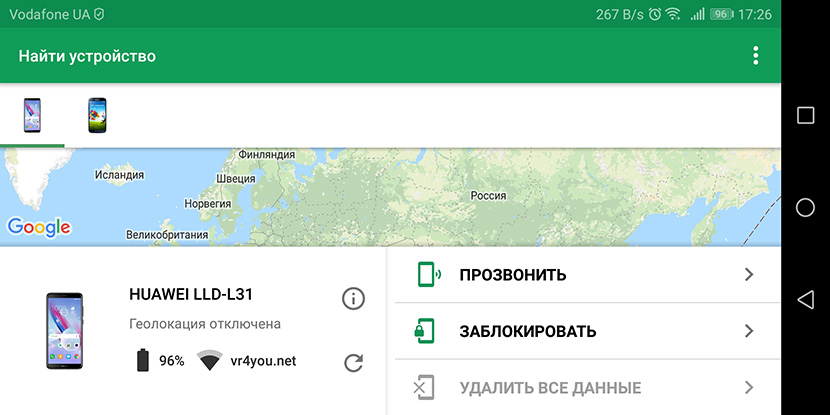
Краткий вопрос
Реализация
Приложение не запрашивает, стандартный набор условий подключения Google аккаунта
Можно ли найти с выключенным GPS?
Да. Есть гибкий поиск по хронологии карт и не только
Корпорация добра может помочь с поиском устройства. В целом, когда подключаешь свое устройство к Google профилю, уже можно оставить некоторые данные, по которым вычисляется местоположение гаджета. Всю необходимую информацию с компьютера можно получить на этой странице. Для настройки параметров поиска, необходима программа Find My Device на борту смартфона. Информацию о самой настройке программы я вынес в отдельную статью – Find My Device или поиск андроид устройства через Google.
Kaspersky Internet Security
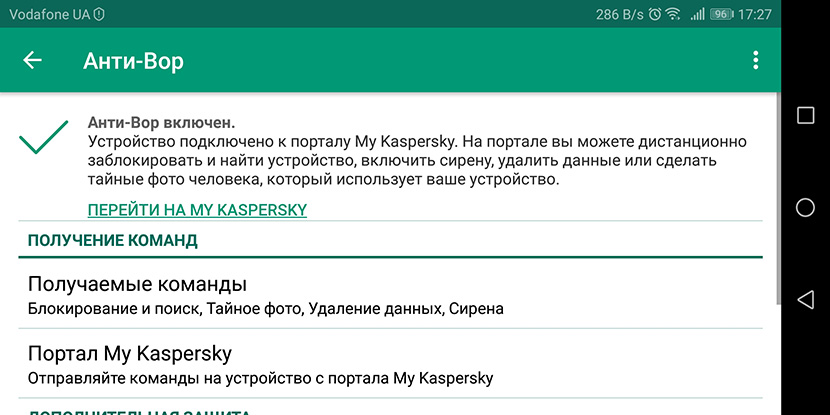
Краткий вопрос
Реализация
Функция Анти-вор работает в бесплатной версии
Приложение требует доступ к памяти и к телефону. Для работы функции Анти-вор нужно активировать администратора (полный доступ)
Можно ли найти с выключенным GPS?
Да, но сложно. Есть сирена, тайное фото, удаление данных
Полный доступ к телефону необходим антивирусу для управления и контроля в целях безопасности. Функция “анти-вор” в антивирусе Kaspersky Internet Security реализована на бесплатной основе. Для ее полноценной работы необходимо предоставить KIS полный доступ к телефону. Вы получите возможность:
-
удаленно заблокировать устройство и выслать его координаты на почту (для этого постоянно должен работать GPS);
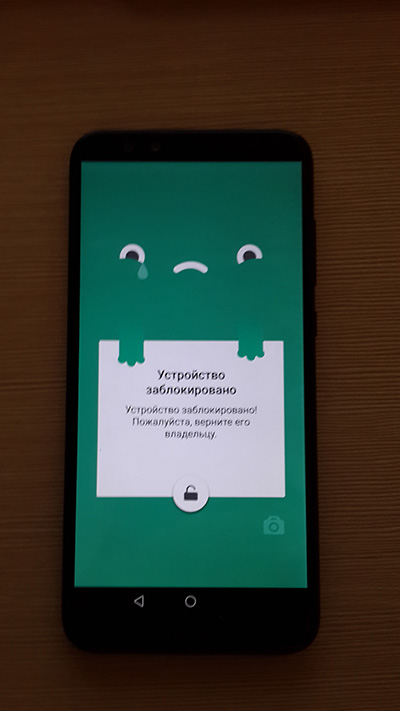
Удаленное управление происходит через браузер в вашем личном профиле My Kaspersky.
Что касаемо настройки, это не займет много времени. Необходимо установить приложение Kaspersky Internet Security на смартфон, предоставить доступ.
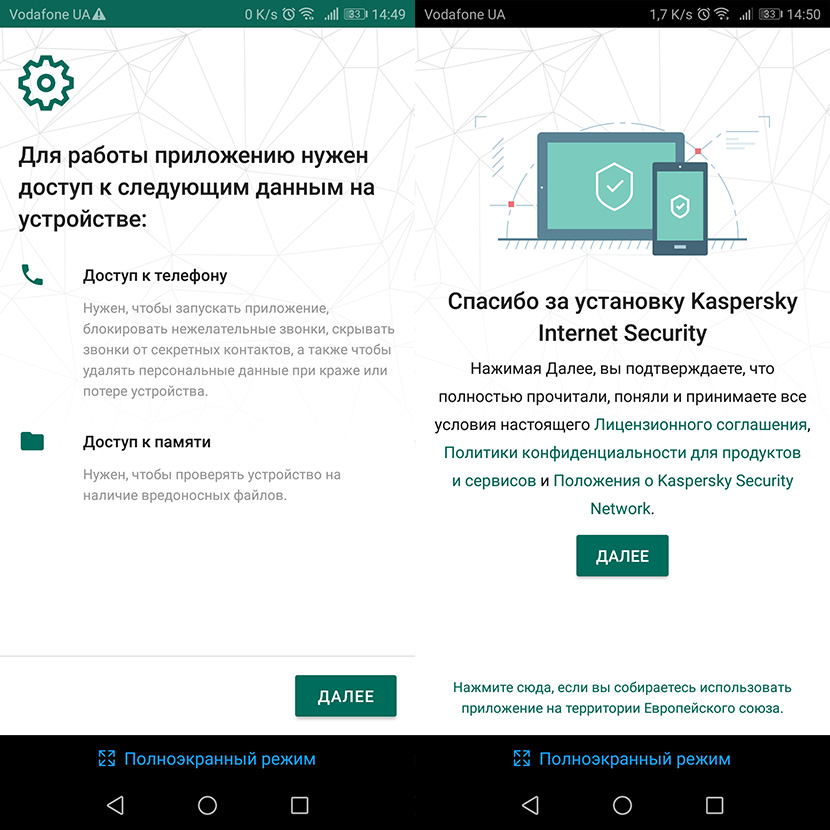
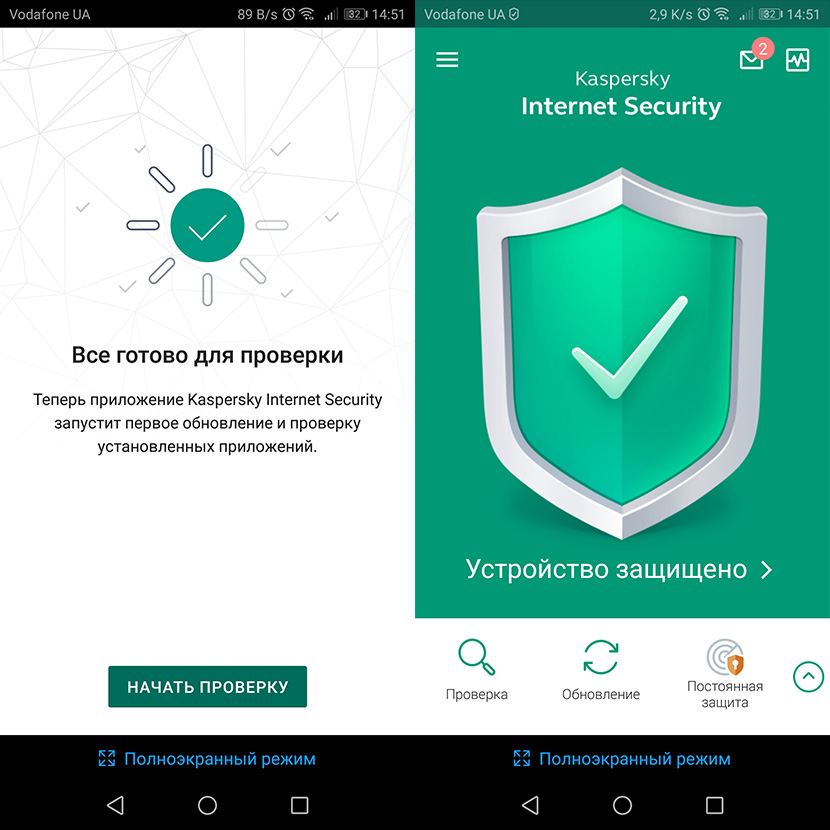
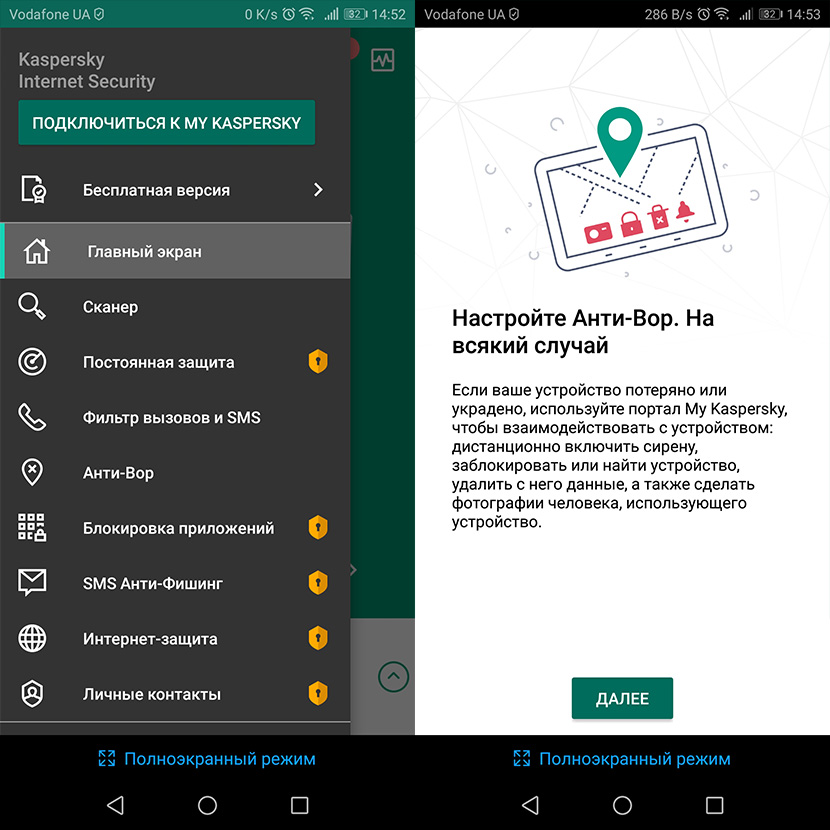
Зарегистрировать аккаунт и выполнить с него вход в приложении. Настроить функцию анти-вор, предоставив права администратора.
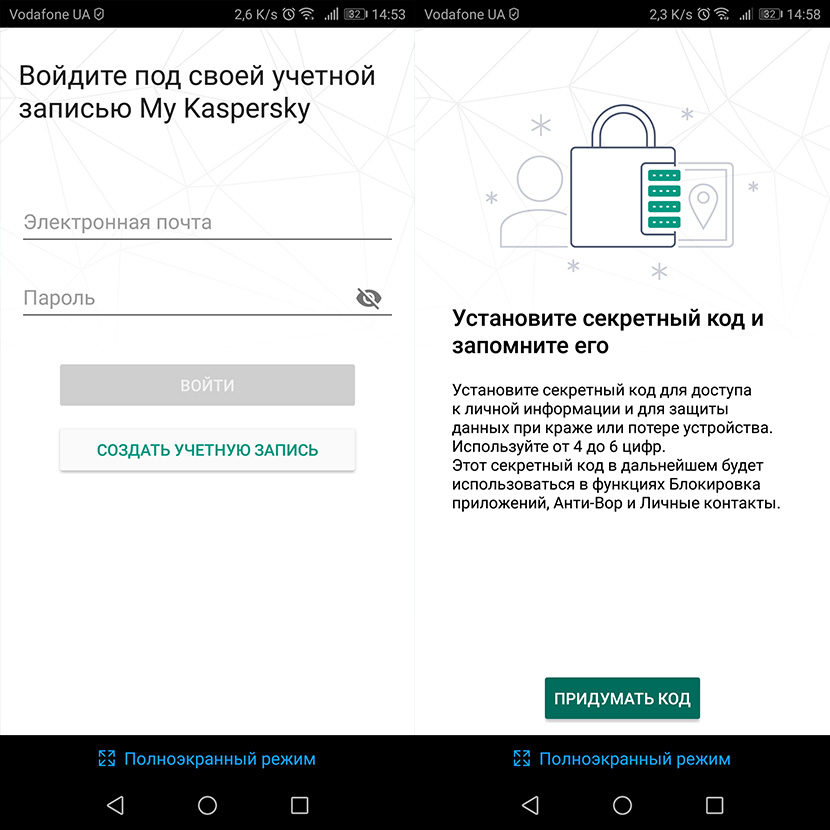
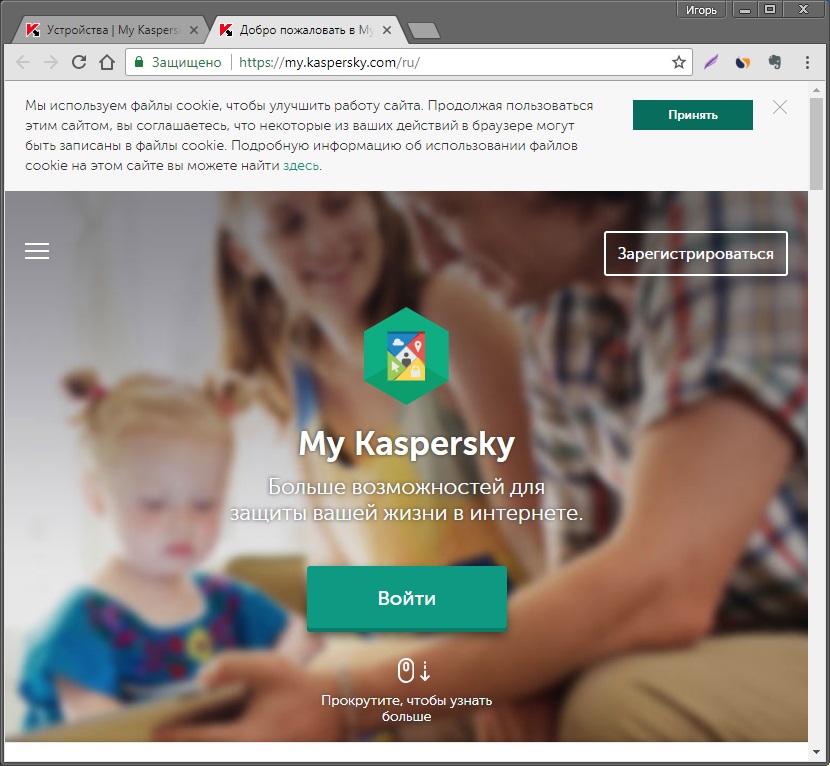

С помощью компьютера и браузера удаленно управлять потерянным гаджетом.
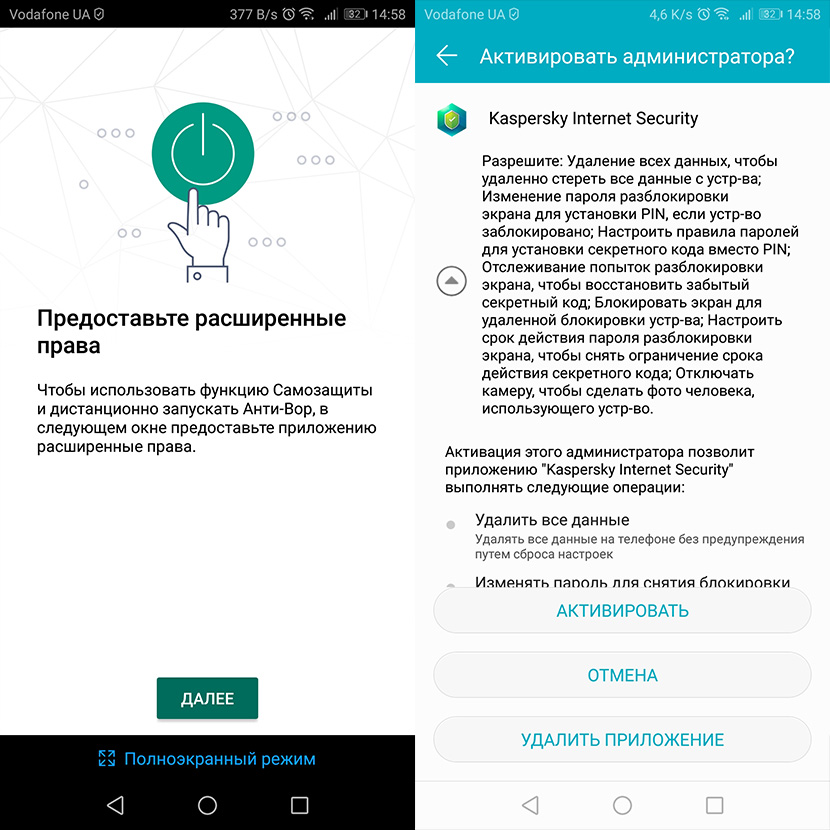
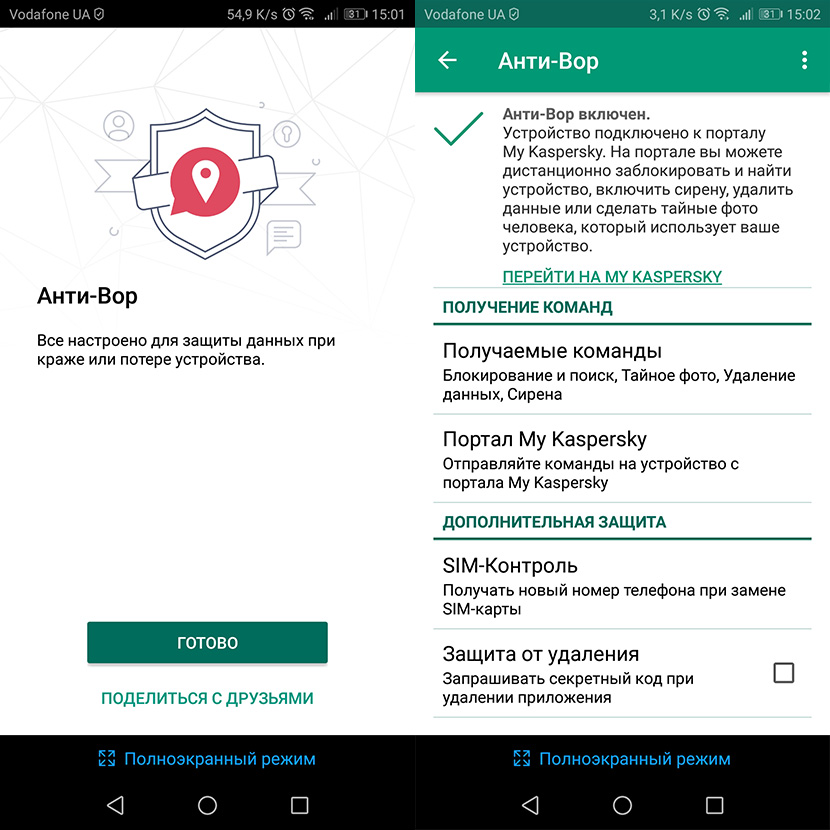
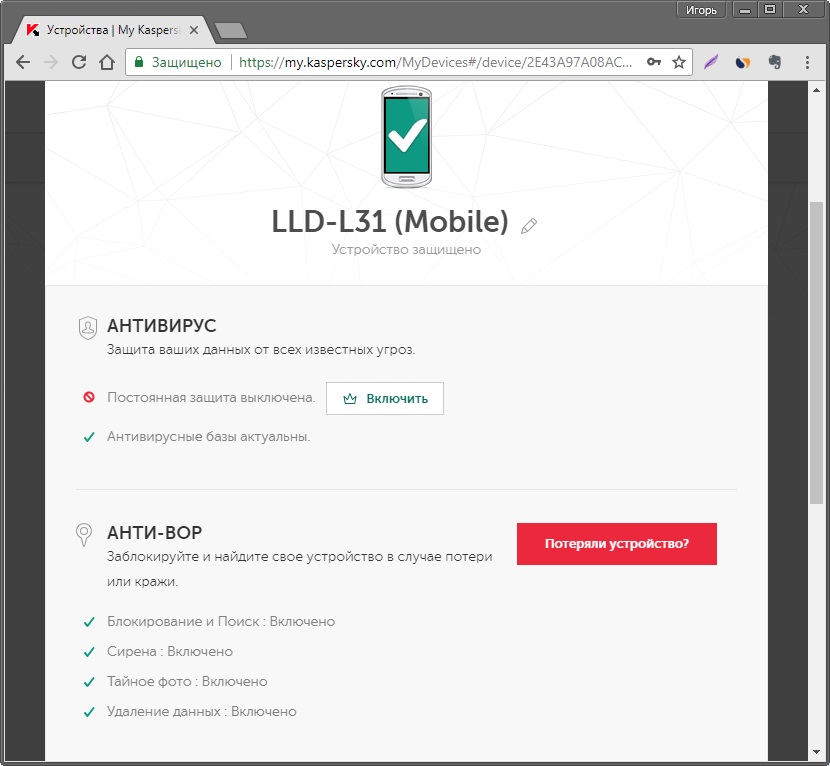
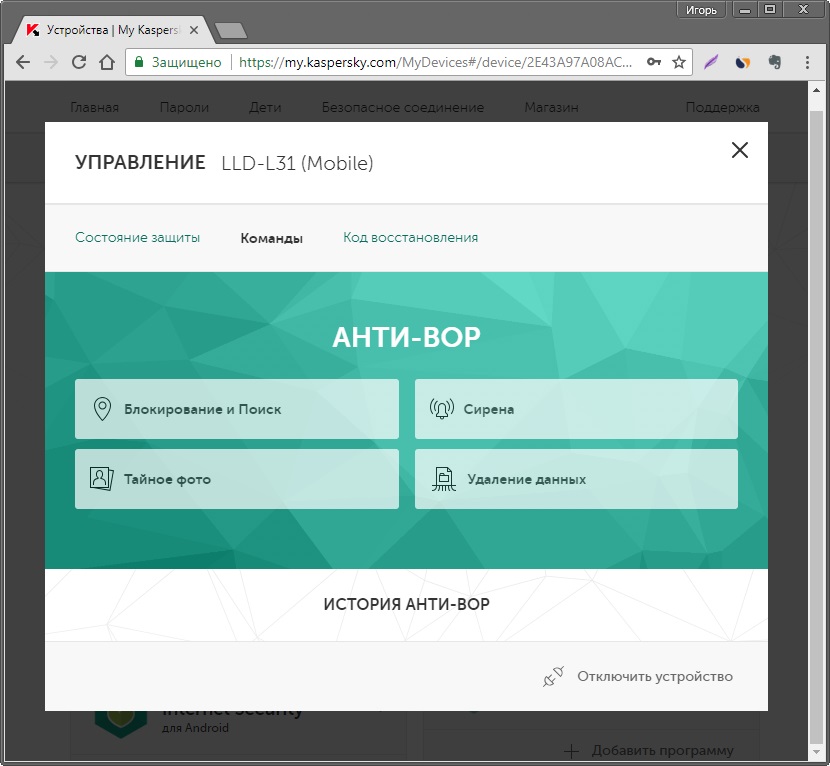
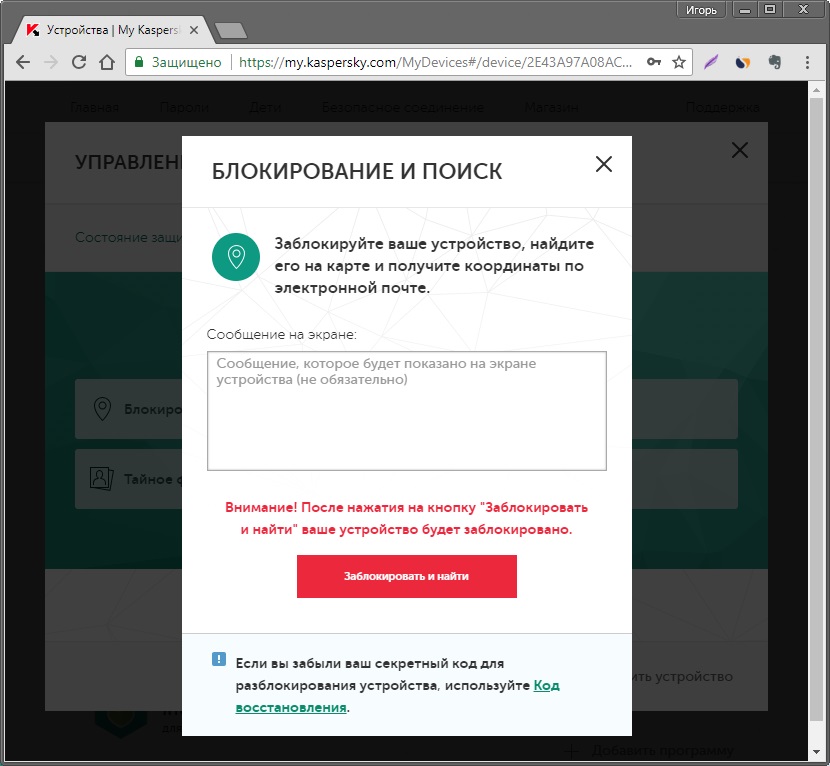
Avast Security
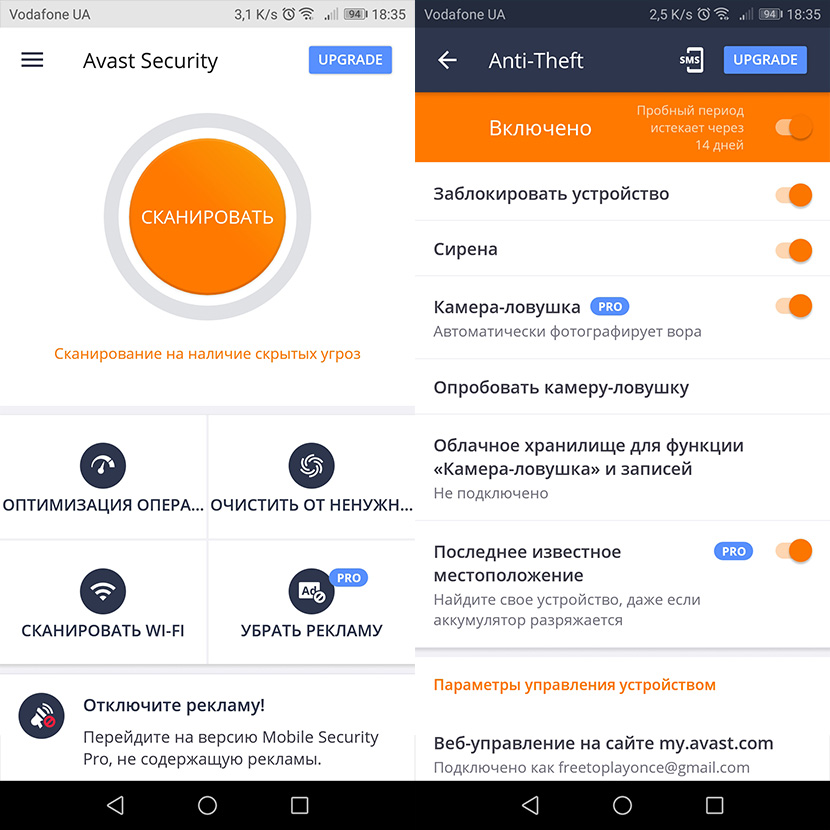
Краткий вопрос
Реализация
Функция антивор работает бесплатно в 15 дневном пробном периоде. Дальнейшее использование по подписке.
Профиль Avast (быстрая регистрация через профили Google, Facebook)
Права администратора для функции Anti-Theft (полный доступ)
Можно ли найти с выключенным GPS?
Да. Доступны косвенные функции для “прослушки” и обнаружения смартфона
Антивирус Avast Security позволяет своим пользователям ознакомится с полноценным функционалом, в который входит наработка “Anti-Theft” для поиска утерянного гаджета, в течении двух недель. В дальнейшем требуется оформить месячную или годовую подписку. Чтобы использовать удаленный поиск смартфона, необходимо предоставить программе права администратора. Управление происходит через профиль Avast с этой страницы. Сама функция Anti-Theft предлагает пользователям удаленно:
- запросить местоположение и отслеживать устройство (работает только с включенным GPS);
- получить информацию о смартфоне (когда был в сети, последний известный IP-адрес, заряд аккумулятора);
- использовать команды, чтобы записать звук с микрофона, получить данные (SMS, звонков, контактов), сделать снимок, удалить все данные;
- отправить на телефон текст сообщения;
- заставить телефон тайком позвонить по указанному номеру, чтобы вы услышали, что происходит вокруг;
- установить скрытую переадресацию SMS и звонков на другой номер телефона;
- включить сирену;
- заблокировать устройство;
- пометить устройство как утерянное с заранее настроенным алгоритмом действий как и при смене SIM-карты;
- определить последнее местоположение разряженного устройства (недоступно в ознакомительном периоде, только в Pro версии).
Установка и настройка может занять некоторое время, в зависимости от тех функций, которые вы уберете, а которые оставите. Сперва нужно установить приложение на смартфон.
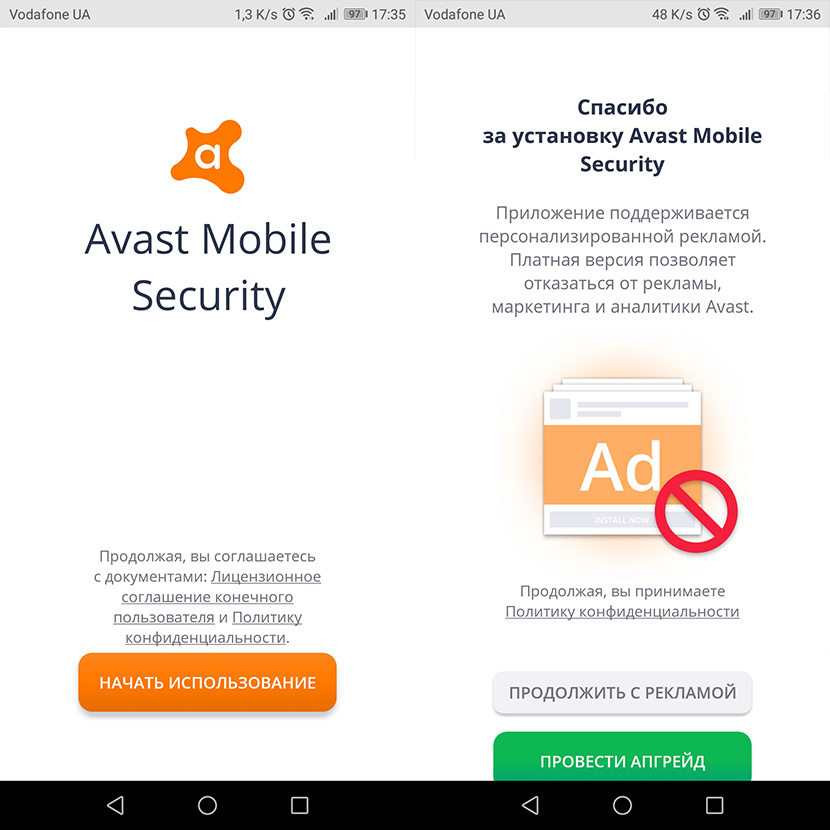
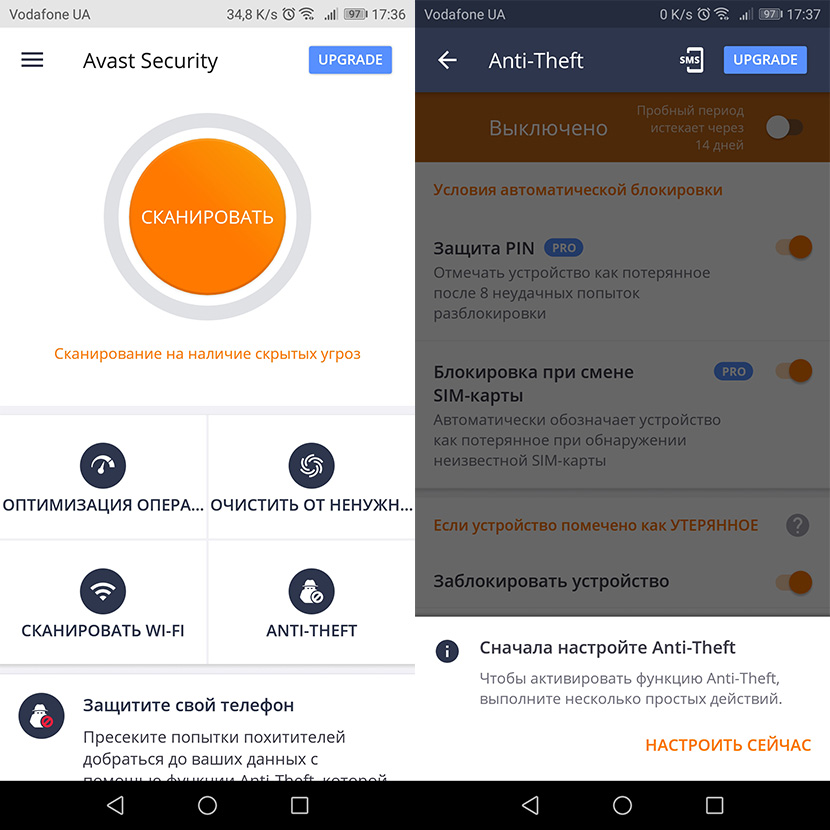
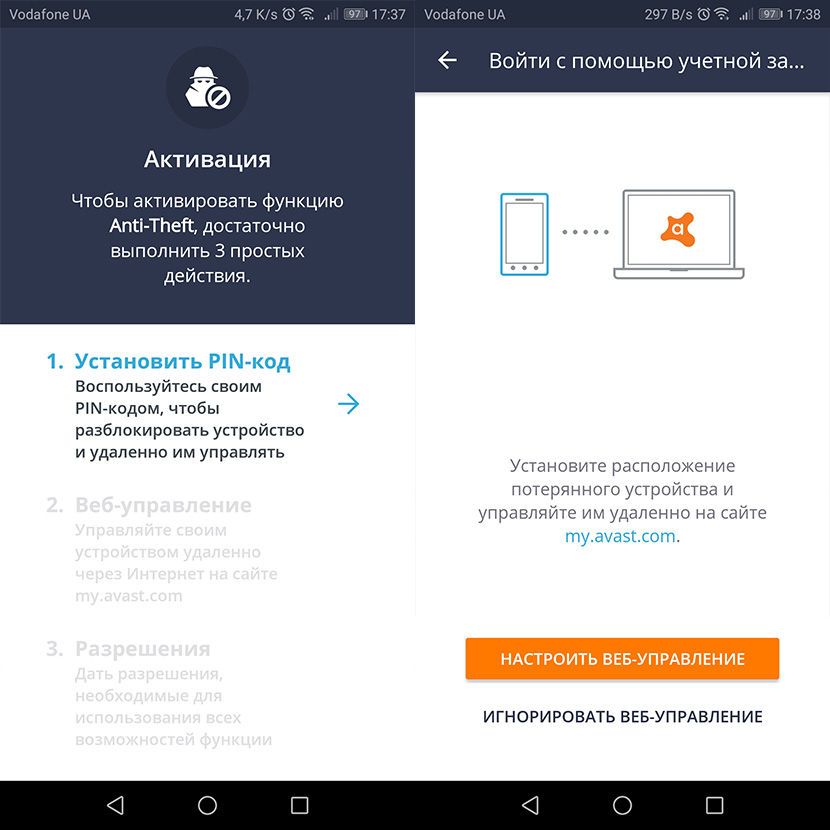
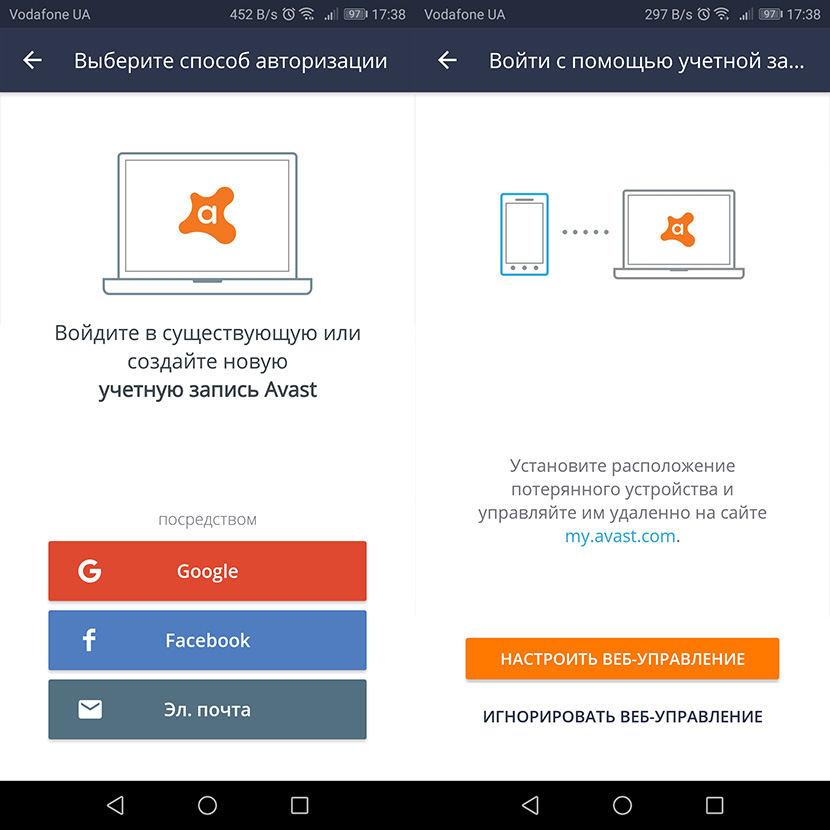
Затем подключить профиль и предоставить доступ к устройству с правами администратора.
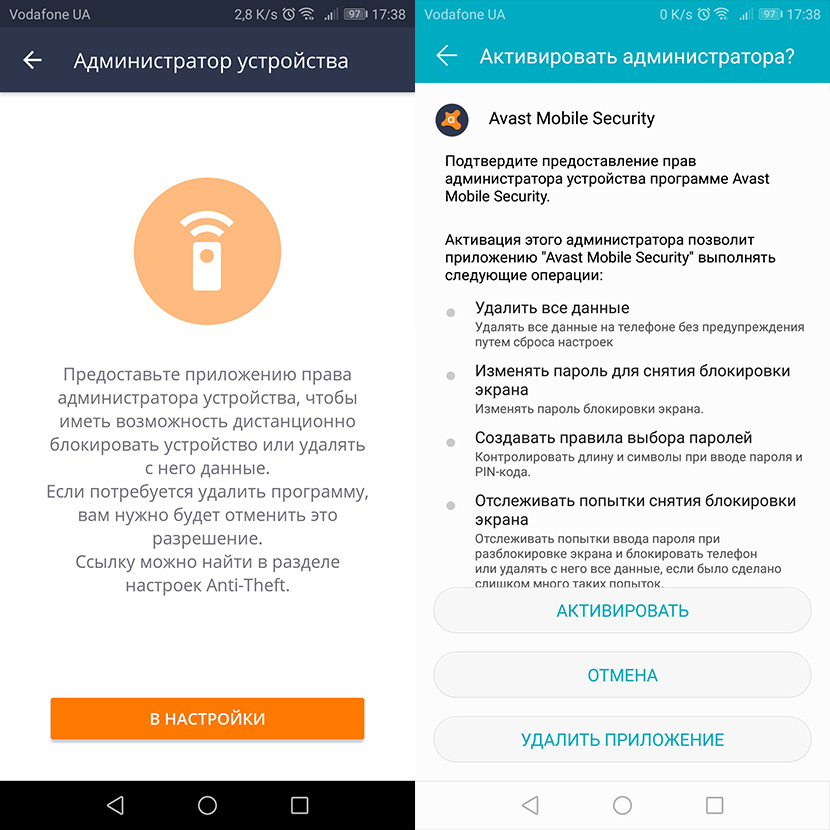
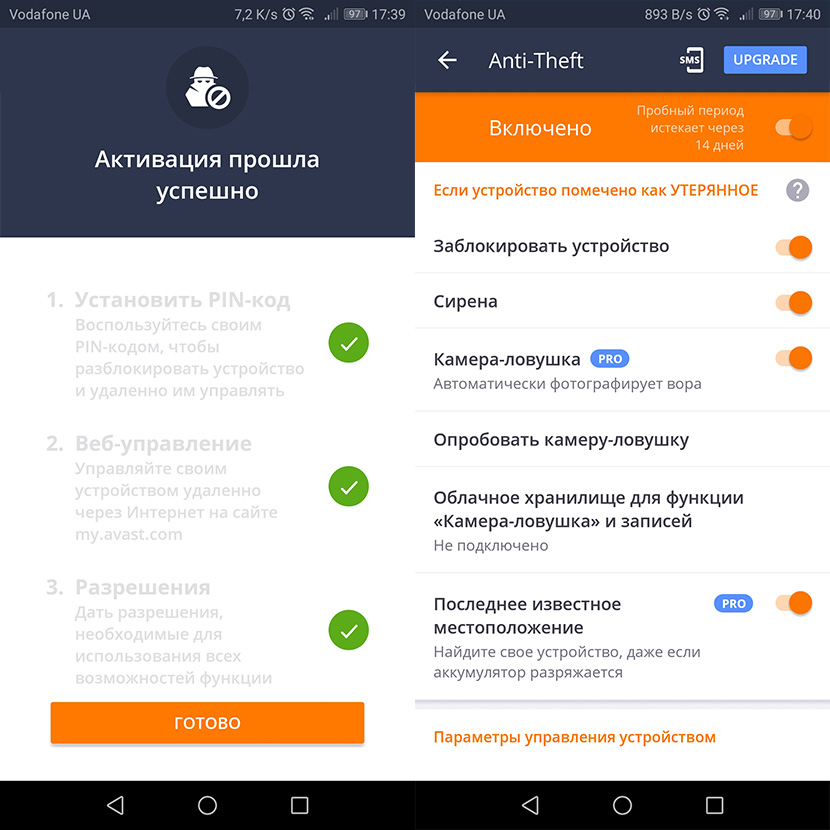
Далее вы сможете управлять удаленно устройством в вашем профиле Avast через компьютер.
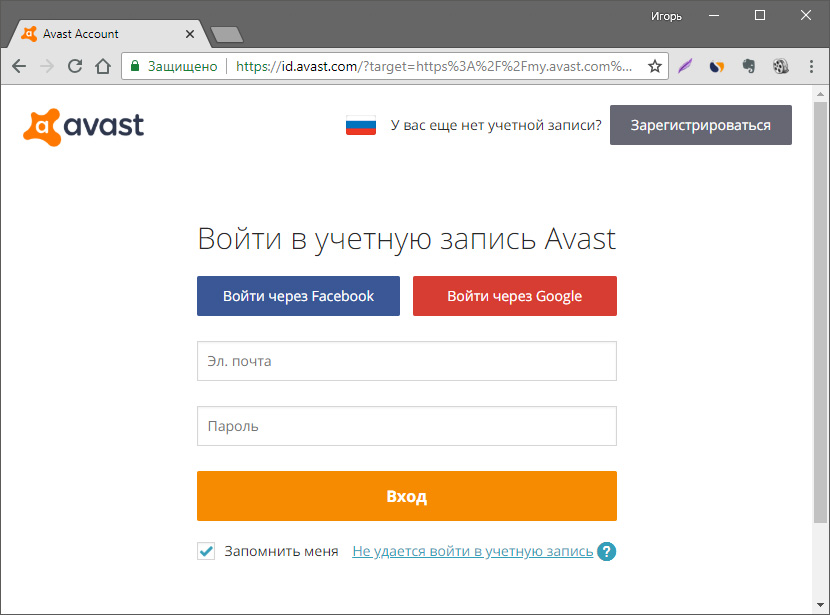
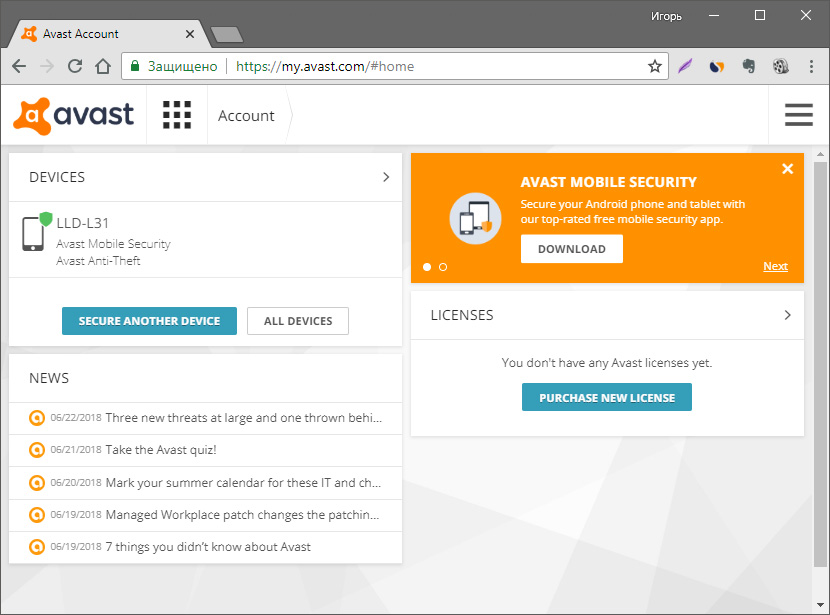
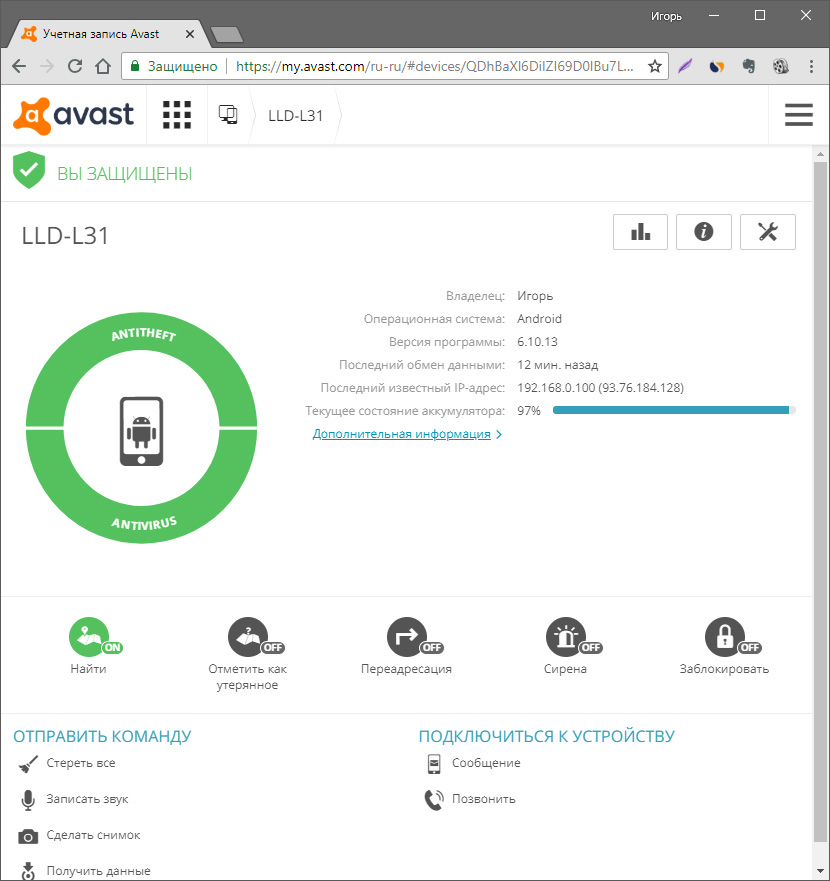
Поиск телефона Samsung
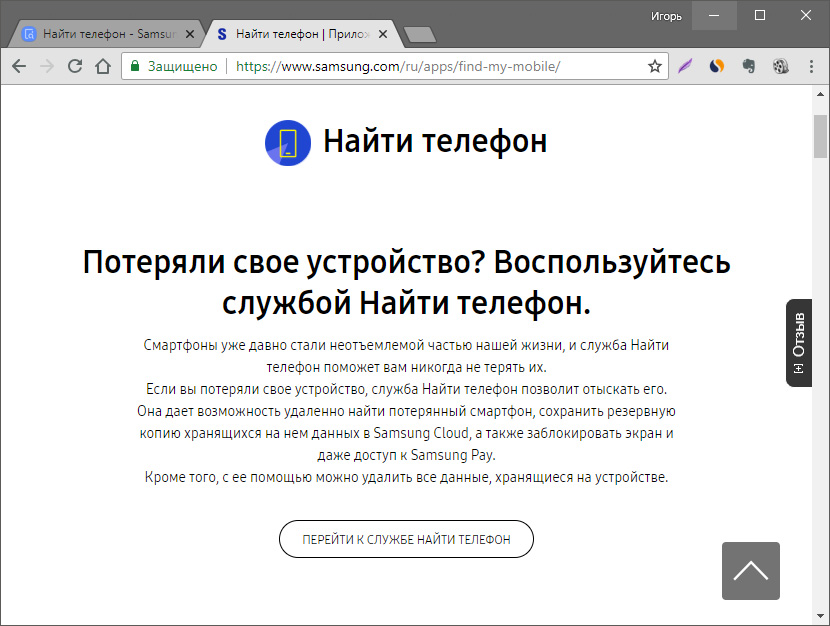
Краткий вопрос
Реализация
Профиль Samsung (только с устройствами Samsung)
Стандартный набор условий подключения Samsung аккаунта
Можно ли найти с выключенным GPS?
Да, удаленно включает функцию GPS и определяет координаты
Владельцы смартфонов Samsung могут без труда найти свое устройство, если оно включено, но GPS трекер выключен. Удаленное управление настроено таким образом, что по “команде поиска” включает функцию GPS в телефоне и спустя минуту, вы уже знаете где находится ваш смартфон в радиусе 5-20 метров от указанной точки. Также можно удаленно с этой страницы:
- позвонить на устройство;
- получить данные смс и вызовов;
- заблокировать или разблокировать устройство;
- удалить все персональные данные.
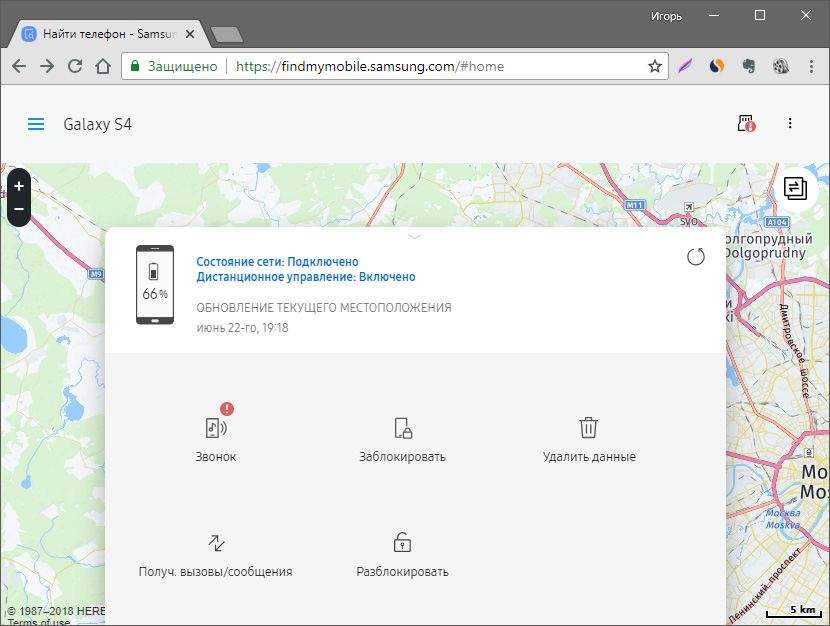
Настройка довольно проста. В разделе безопасности, в пункте удаленное управление, нужно войти в свой профиль Samsung (естественно, сперва нужно зарегистрировать его), затем перетащить ползунок “Удаленное управление” в положение включить.
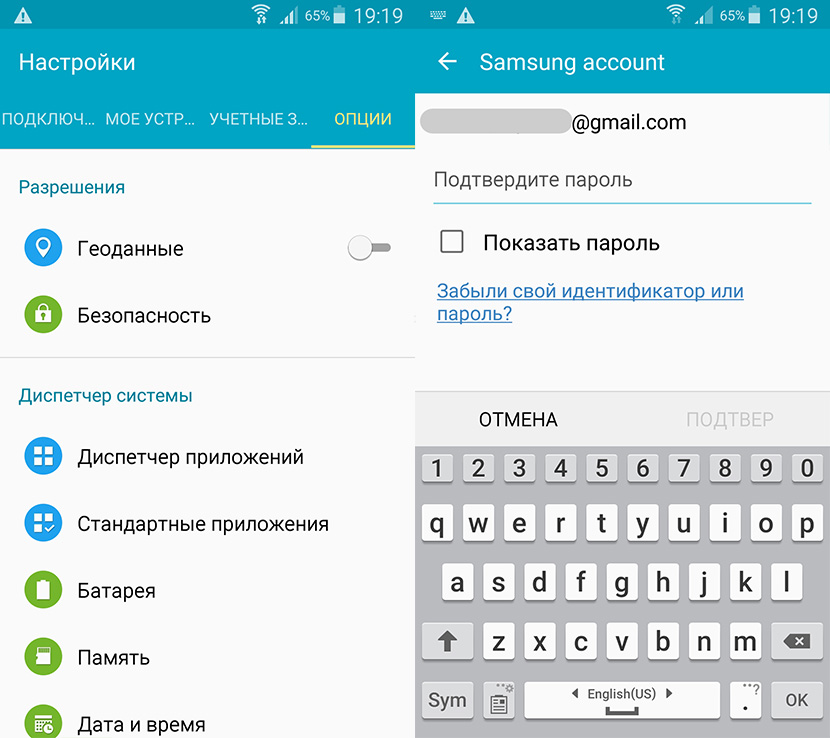
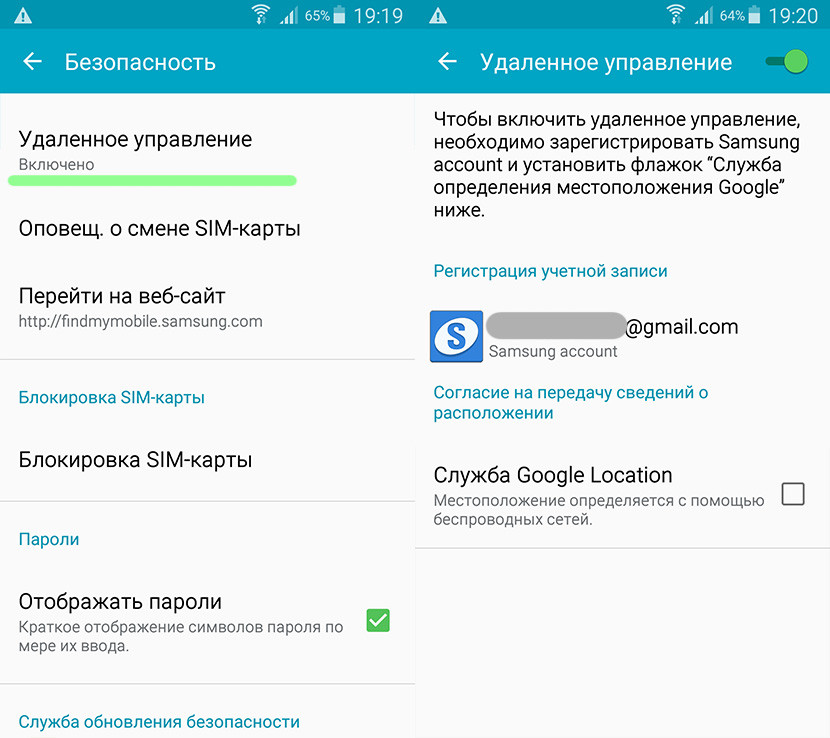
Программное обеспечение производителей смартфонов
Не вижу особого смысла выделять отдельно решения от производителей для своих смартфонов Android, так как у всех похожий функционал, который сводится к одному: если у тебя GPS включен, хорошо, предоставим тебе координаты; если нет, что же, пробуй еще такие варианты: заблокировать гаджет, включить сигнал (сирену), удалить персональные данные.
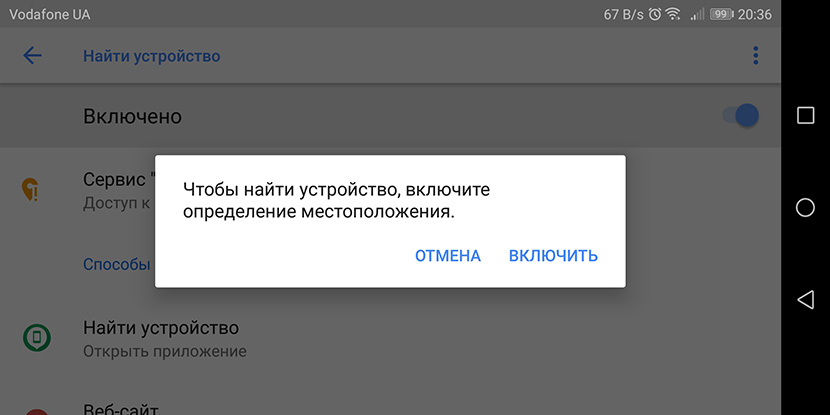
К таким шаблонным решениям можно отнести производителей устройств Android: Xiaomi, Meizu, Huawei и т.д. Хорошо если предлагают альтернативу – тот же Huawei в настройках “Найти устройство” предлагает использовать решения Google.
Как найти потерянный Андроид
Уровень сложности: для начинающих. На сегодняшний день все популярные мобильные операционные системы имеют в своём арсенале встроенные средства для удалённого управления устройствами. Это может понадобиться в случае потери или кражи смартфона, чтобы обнаружить его местоположение, послать сообщение нашедшим его людям, заблокировать или уничтожить свои личные данные. Совсем недавно мы познакомились с реализацией этих функций на платформе Windows Phone, а в этой статье расскажем, как найти пропавший смартфон или планшет под управлением Android.
Как найти телефон на Андроид с помощью Android Device Manager
Стандартный инструмент от компании Google состоит из двух взаимосвязанных частей. Небольшая утилита под названием «Удаленное управление Android» устанавливается на ваш гаджет, а команды ей отдаются через веб-интерфейс. Многие производители устанавливают эту утилиту на свои устройства по умолчанию, но если она у вас отсутствует, то вы можете скачать её в Google Play.
Настройка Android Device Manager
Компания Google щепетильно относится к конфиденциальности личной информации, поэтому вы должны самостоятельно активировать утилиту «Удаленное управление Android» и дать ей необходимые разрешения. Для этого выполните следующие действия.
1. Откройте настройки устройства. Перейдите в раздел «Безопасность».


2. Выберите пункт «Администраторы устройства».

3. Отметьте флажком пункт «Удалённое управление Android». Ознакомьтесь с возможностями программы и согласитесь нажатием кнопки «Активировать».

4. Вернитесь обратно и закройте настройки.
Как обнаружить, где находится ваш Android
Если ваш гаджет был украден или просто где-то утерян, то с помощью сервиса Android Device Manager у вас имеется вероятность обнаружить его текущее местоположение. Разумеется, возможности этого сервиса ограничены, особенно в том случае, если злоумышленники оперативно выключили устройство или произвели сброс установок. Однако кое-какие шансы всё же есть, особенно если поиск устройства производится по горячим следам или оно попало в руки неопытных пользователей.

Для поиска своего смартфона или планшета зайдите на страницу «Удаленное управление Android». Выберите своё устройство в выпадающем списке, если у вас их несколько, и щёлкните кнопку с иконкой мишени «Определить местоположение устройства». После непродолжительного ожидания вы увидите маркер на карте, а также сведения о времени последнего подключения к сети в плавающей панели слева.
Обратите внимание, что точность обнаружения очень зависит от того, активирована ли система GPS на вашем устройстве. Но в любом случае вы сможете хотя бы приблизительно определить область для поисков смартфона.
В ситуации, когда телефон находится где-то возле вас, но вы никак не можете его отыскать, вам пригодится функция прозвона. Нажмите на кнопку «Прозвонить», и смартфон начнёт звонить на максимальной громкости в течение пяти минут. Таким образом легко обнаружить завалившийся под кровать или за шкаф гаджет в границах своего дома.

Далеко не всегда человек, нашедший ваш смартфон, желает его присвоить или продать. Есть ещё честные люди, которые с удовольствием вернут вам любимый гаджет. А чтобы помочь им сделать это быстрее, можно отправить специальное сообщение, которое будет отображаться на заблокированном экране. Для этого следует воспользоваться кнопкой «Блокировать» в веб-интерфейсе «Удаленное управление Android».

В появившемся всплывающем окне вам следует задать пароль блокировки, сообщение и номер телефона, которые будут отображаться при включении вашего устройства. Таким образом вы поможете новому владельцу быстрее вам позвонить и избежать соблазна поковыряться в ваших личных записях и фотографиях.

При самом печальном стечении обстоятельств, когда никакой надежды на возврат устройства не остаётся, нужно хотя бы минимизировать возможный ущерб от утечки персональных данных. В этом случае следует воспользоваться кнопкой «Очистить» на странице «Удаленное управление Android». После её нажатия и подтверждения своего выбора произойдёт полный сброс устройства к заводским установкам и уничтожение данных. Обратите внимание, что это не затронет содержимого SD-карты, так что не следует использовать её для хранения личных фотографий, документов или другой конфиденциальной информации.

Find My Device
Google LLC
Уже скачали: 7390 пользователей
Поиск смартфона через программу Lost Android
Как вы могли убедиться в предыдущем разделе, фирменное приложение «Удаленное управление Android» имеет только базовый набор функций, которые помогут вам далеко не во всех ситуациях. Если вам необходимо более мощная программа для удалённого управления смартфоном, то рекомендуем вам познакомиться с Lost Android.
Для начала потребуется установить на своё устройство небольшой клиент из каталога приложений Google Play. Не удивляйтесь, что в результате у вас появится новое приложение Personal Notes, ведь именно таким образом Lost Android маскируется от любопытных глаз. После запуска программы необходимо предоставить ей права администратора устройства таким же образом, как мы это делали в случае с Android Device Manager.


Сердцем Lost Android и пультом управления вашим устройством является специальная страница в сети, расположенная здесь. Выглядит она не слишком модно, зато предоставляет действительно много возможностей.

Прежде всего потребуется зарегистрироваться с помощью своего Google-аккаунта. После этого связь с клиентом Lost Android на вашем смартфоне или планшете будет установлена, и вы сможете приступить к изучению доступных функций. Вот только краткий их перечень.
- Отправка лога последних звонков и SMS-сообщений на вашу электронную почту.
- Включение звукового сигнала, вибрации, экрана на потерянном устройстве.
- Поиск местоположения вашего телефона на карте. В том случае, если в данный момент GPS отключен, вы можете включить его удалённо и повысить точность поиска.
- Отправка SMS со своего телефона через веб-интерфейс Lost Android.
- Блокировка и разблокировка телефона из интернета.
- Удалённое стирание всех личных данных, в том числе и хранящихся на SD-карте.
- Отправка всплывающих сообщений новому владельцу с просьбой о возврате гаджета.
- Получение сообщения о статусе телефона, которое будет включать в себя уровень заряда батареи, IMEI, номер SIM-карты и многое другое.
- Управление телефоном с помощью SMS-сообщений. Это поможет вам в том случае, если на телефоне отсутствует соединение с интернетом.
- Уведомление о смене симки. Даже если новый владелец поменяет SIM-карту, вы тут же об этом узнаете и всё равно сможете отдавать команды своему гаджету.
- Lost Android умеет делать снимки с помощью фронтальной или задней камеры и отправлять на вашу электронную почту. Для верности сначала на экране появляется всплывающее сообщение, а камера щёлкает в тот момент, когда новый владелец дотронется до кнопки закрытия. Таким образом вы точно получите фотографию злоумышленника.
- Удалённый просмотр и резервное копирование контактов, текстовых сообщений, фотографий. Так вы сможете получить обратно хотя бы свои данные, если уж смартфон безвозвратно пропал.
Даже такое сжатое перечисление возможностей программы Lost Android свидетельствует о том, что с её помощью вы получаете практически полную и безграничную власть над своим гаджетом, не смотря на то, что он находится далеко от вас. При этом очень важно, что для управления используются наряду с push-уведомлениями ещё и SMS-команды, что образует дополнительный канал связи с вашим устройством.
Как найти потерянный телефон? Можно ли обезопасить себя от потери смартфона?
17.02.2019 Срок действия акции истёк
Многие хотя бы раз в жизни сталкивались с потерей своего гаджета. Вы оставляете его на столике в кафе, в раздевалке или в гостях. Телефон выпадает из кармана или выскальзывает из дамской сумочки. Поводом для огорчения становится не только сам факт потери дорогого устройства. Мы храним в мобильниках личную информацию: номера контактов, важные файлы, пароли к личным кабинетам платежных приложений и многое другое.
Кажется, что гораздо проще смириться, пойти и купить новый телефон? Вовсе нет! В нашей статье мы расскажем, как найти потерянный телефон, даже если он выключен.
Если телефон потерялся в квартире
Проще всего отыскать мобильник, который потерялся в доме. Достаточно просто прозвонить на него и определить местонахождение по звуку. Но как быть, если аккумулятор телефона разряжен? На этот случай возьмите себе в привычку держать постоянно включенным будильник. Он зазвонит, даже если телефон отключен.
Как найти потерянный телефон с помощью компьютера
После покупки телефона, будь то гаджет на Android или iOS, сделайте у себя в браузере на ПК, планшете или другом смартфоне закладку с фирменным поисковым сервисом. Учтите, что для работы с ним необходимо соблюсти определенные условия.
Как настроить программу «Найти iPhone»
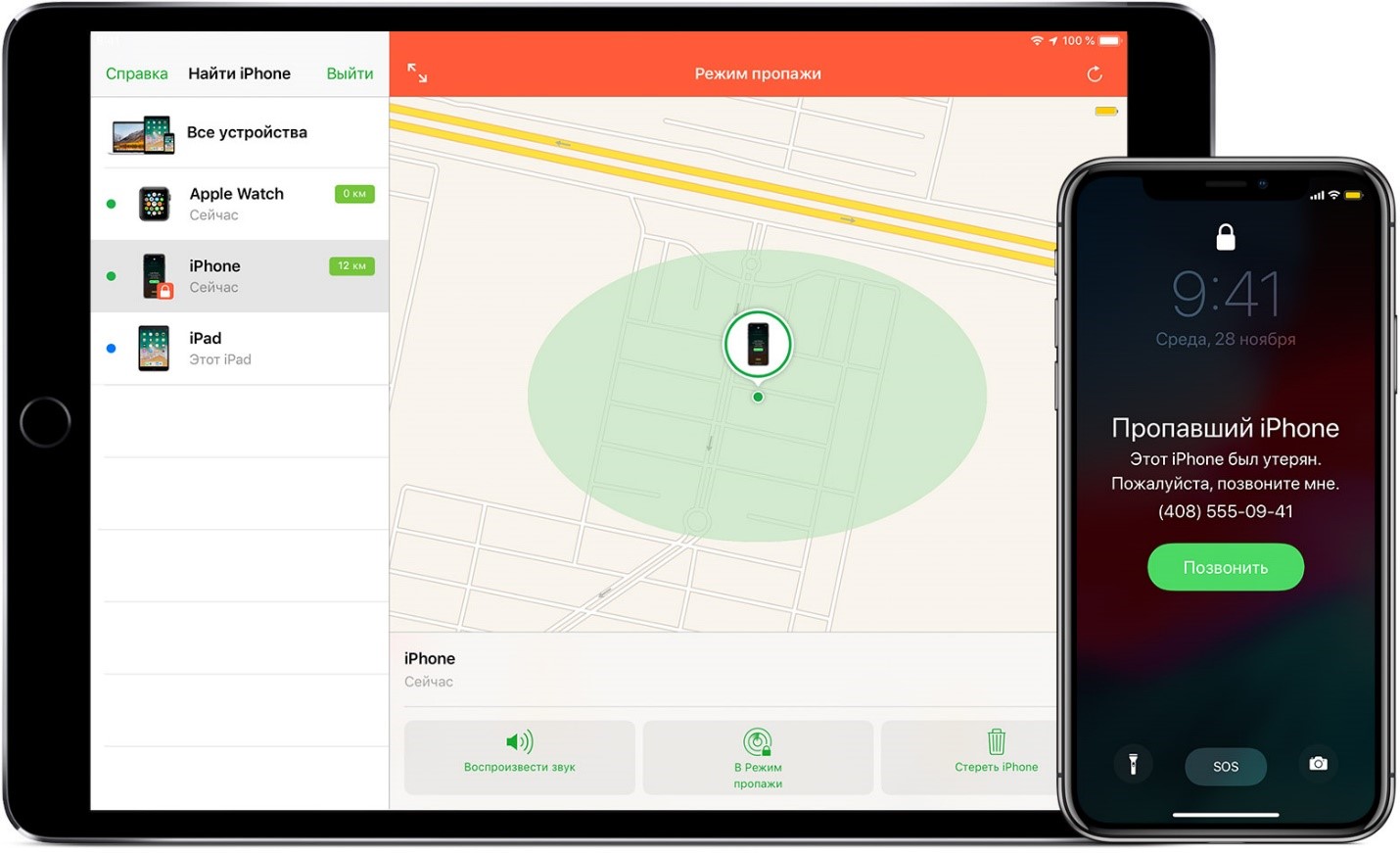
Чтобы найти пропавший айфон, необходимо выполнить предварительную настройку вашего устройства:
- Зайдите в настройки гаджета.
- Выберите ваше имя.
- Перейдите в раздел «iCloud».
- Нажмите «Найти iPhone».
- Выберите «Разрешить».
Теперь с помощью сервиса Apple вы можете найти устройство и выполнить с ним несколько действий для защиты личной информации:
- Откройте страницу поиска icloud.com/#find на Mac или ПК.
- Укажите свой идентификатор AppleID.
- Выберите свой телефон.
- Запустите программу «Найти iPhone».
- Включите режим пропажи.
Теперь вы сможете отследить, где находится гаджет, вывести на экран iPhone сообщение, свои контакты или заблокировать устройство. Если вы добавляли номера карт в Apple Pay, режим пропажи временно отключит возможность совершать оплату через NFC.
Важное ограничение данного сервиса состоит в том, что ваш гаджет должен быть включенным и находиться в режиме онлайн.
Как настроить и найти телефон на Android
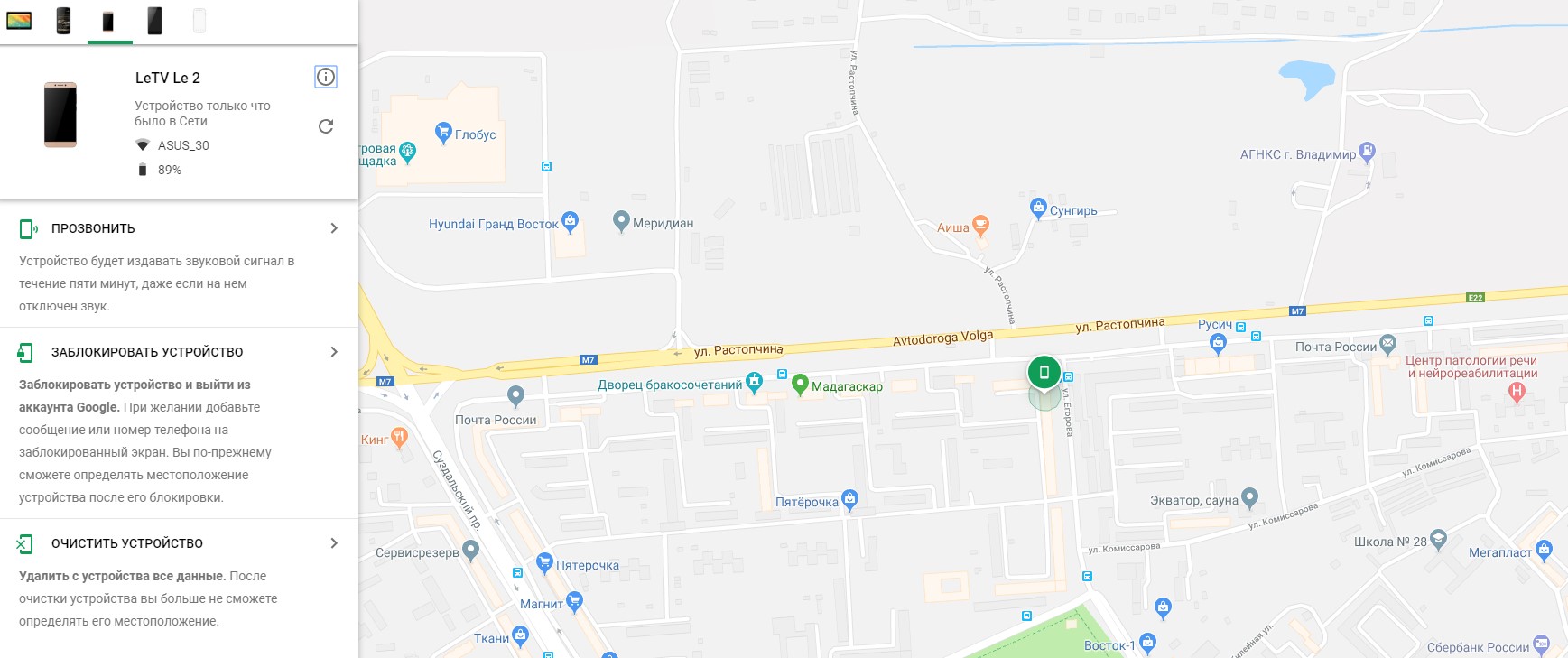
Самый удобный способ для владельцев гаджетов на Android – обратиться к сервису Android Device Manager через браузер на ПК. Как и в случае с iPhone, здесь также необходимо заранее подготовить мобильник к поиску через удаленный доступ:
- Откройте настройки телефона;
- Перейдите в раздел «Безопасность»;
- Нажмите «Администраторы устройства»;
- Отметьте галочкой функцию «Удаленное управление Андроид».
Теперь потерянный телефон можно будет отыскать через компьютер:
- Откройте в браузере на ПК страницу www.google.com/android/devicemanager.
- Вбейте логин и пароль от своего аккаунта.
- Дождитесь, когда поисковик отыщет потерянный гаджет.
Android Device Manager показывает местоположение телефона с точностью до 5 метров. Также на странице сервиса вы можете позвонить на свой номер, удалить личные данные или заблокировать мобильник. Чтобы ADM нашел устройство, оно должно быть включено и находиться в Сети через мобильный интернет или Wi-Fi.
Как найти потерянный телефон по номеру владельца или IMEI
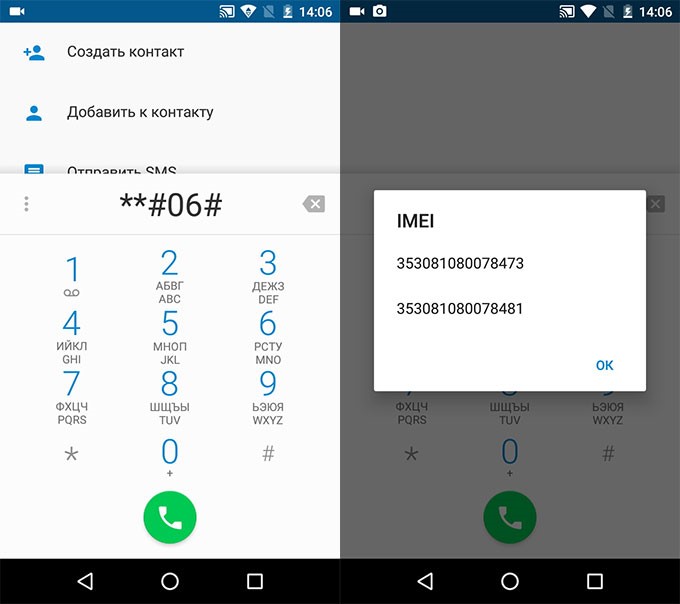
Если в вашем телефоне не настроен аккаунт Google или нет доступа к браузеру, отыскать мобильник можно по специальному идентификатору IMEI. Он же потребуется, если вы захотите найти пропажу по своему номеру телефона.
IMEI – уникальный идентификатор гаджета, который состоит из 15 цифр. Узнать его можно заранее через комбинацию *#06#. Так как IMEI привязан к слоту устройства, в телефоне с двумя симками будет 2 идентификатора. Кроме того, IMEI вы найдете на упаковке из-под телефона или на гарантийном талоне.
Номер IMEI поможет, если ваш телефон украли и искать его вы будете через полицию. В отделении напишите заявление, в котором укажите Ф. И. О., паспортные данные и IMEI. Возьмите с собой кассовый или товарный чек, выданный вам при покупке телефона.
Поиск через правоохранительные органы занимает довольно долгий срок. За несколько дней, а то и недель утерянный или украденный телефон вполне может оказаться в чужих руках.
Как можно найти потерянный телефон через поисковые приложения
Открытый код операционной системы Android позволяет настроить поиск телефона через специальные приложения, доступные для бесплатного скачивания в Google Play. Среди самых популярных и надежных можно выделить:
- SeekDroid;
- Lost Android;
- Wheres My Droid.
Разберем, как работают данные программы.
Поиск телефона через SeekDroid

Установив приложение, создайте аккаунт через почту и пароль. Далее местоположение телефона определяется через официальный сайт seekdroid.com. Через меню можно найти гаджет на карте, узнать его IMEI, посмотреть заряд аккумулятора и отключить девайс. Если телефон оказался в чужих руках, вам поможет функция «Breadcrumb» (англ. «хлебные крошки»). С ее помощью мобильник будет отправлять на сервер геоданные. Это позволит узнать путь перемещения телефона с точностью до 3–5 метров.
Используем приложение Lost Android
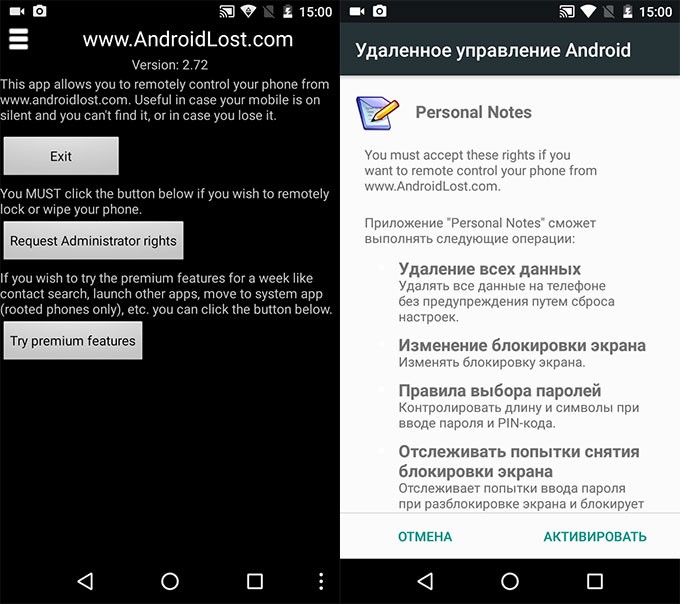
Для работы с утилитой вам придется дать ей права администратора. Принцип ее работы такой же, как и у SeekDroid. Определить местоположение телефона и удаленно управлять им можно на сайте androidlost.com. Кстати, программа хитро маскируется от возможных злоумышленников. На рабочем столе телефона она отображается в виде иконки блокнота и называется Personal Notes.
Как найти телефон через Wheres My Droid
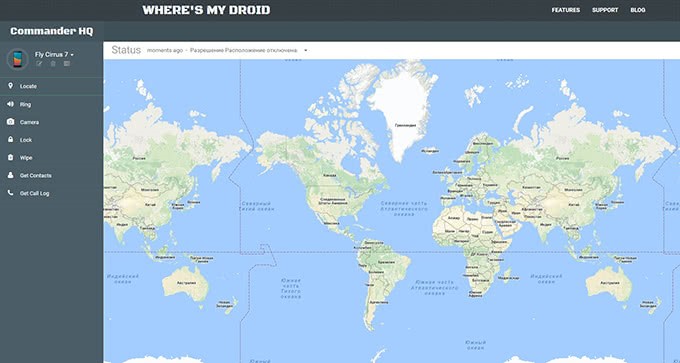
Для работы с приложением ей необходимо дать доступ к 4 функциям телефона:
- местоположению;
- контактам;
- SMS;
- камере.
Далее вы создаете аккаунт в сервисе Commander, через который будете выходить на сайт поиска мобильника. Здесь отображаются координаты устройства, функция вызова, доступ к телефонной книге, камере, очистке личных данных и блокировке.
Поиск потерянного телефона через антивирусное приложение
Некоторые антивирусные утилиты на вашем телефоне содержат так называемую функцию «Антивор» для удаленного доступа к устройству. Например, приложение CM Security определяет местоположение устройства через фирменный сайт findphone.cmcm.com. Чтобы воспользоваться им, настройте свой личный аккаунт в разделе «Поиск телефона», который вы найдете в меню приложения.
Можно ли обезопасить себя от потери смартфона? Все зависит от вашей внимательности. Не выпускайте гаджет из виду, старайтесь не носить его в тесных маленьких карманах, откуда устройство легко может выпасть. После покупки обязательно настройте все функции безопасности и удаленного поиска, чтобы в любой момент знать, где находится телефон.
Как узнать, где находится телефон, часы или планшет. Даже если они выключены
Потеря мобильного устройства, особенно смартфона, — это серьезнейший повод для стресса. Наши устройства хранят основную часть личной информации и потенциально конфиденциальных данных. В случае потери или кражи это может иметь катастрофические последствия. Если вы используете устройство Android, есть способы определить его местоположение, если случайно разминетесь с ним. В этой статье мы соберем несколько способов определить местоположение телефона, которые вы можете использовать, пока ваш телефон включен и подключен к мобильной сети или сети Wi-Fi. Только имейте в виду, что использовать трекеры для отслеживания положения других людей без их ведома не только неэтично, но и незаконно.

Если телефон потерялся, это еще не значит, что его нельзя найти.
Встроенные средства поиска телефона
Ряд производителей предлагают собственный способ отслеживания телефонов. Вот варианты от Google (для любого телефона Android) и Samsung (для устройств Samsung).
Самый просто способ найти телефон
Приложение Google Find My Device является обязательным для пользователей Android и одним из самых полезных приложений для Android. Если вы добавили учетную запись Google на свое устройство Android, функция ”Найти устройство” будет включена автоматически. Вы можете проверить, что служба запущена, перейдя в ”Настройки”, далее выбираем ”Google” и открываем ”Найти мое устройство”. Иногда перед последним пунктом надо будет открыть пункт ”Безопасность”. После этого останется только убедиться, что функция включена.

Настройка в три клика
Так при включении этой функции вы сможете найти свой гаджет, просто перейдя на страницу поиска устройств. Искать таким способом можно не только телефоны, но и планшеты, и даже часы. А еще их можно будет удаленно стереть и заблокировать.
Чтобы начать поиск, надо будет или скачать приложение из Google Play, или перейти на специальный сайт. В первом случае не забудьте выйти из учетной записи, если искали свой смартфон с чужого. В противном случае, этот человек сможет отслеживать положение вашего устройства.
Если вы пользуетесь WEB-версией, то функциональность будет той же самой, но не придется никого просить установить приложение и дать вам телефон. Проблема в том, что часто под рукой просто нет компьютера и приходится прибегать к помощи других пользователей.
Как найти потерянный Samsung
Samsung предлагает собственный способ поиска потерянного телефона для своих пользователей — Find My Mobile. Воспользоваться им могут только люди с учетной записью Samsung.
Чтобы проверить, включена ли соответствующая опция, откройте настройки телефон. Теперь пролистайте до пункта ”Биометрия и безопасность” и внутри выберите ”Поиск устройств”. Если настройка не активирована, это можно будет легко сделать, передвинув соответствующий переключатель.

Сделайте это, если у вас Samsung.
Вы так же сможете выбрать, хотите ли вы включить параметры удаленной разблокировки и отправки последних местоположений. В первом случае Samsung запишет ваш PIN-код, пароль или графический ключ, что позволит вам разблокировать устройство, даже если вы его забыли. После активации вы сможете управлять своим телефоном даже удаленно. Параметр ”Отправить последнее местоположение” очень важен, так как он определяет, что аккумулятор вот-вот разрядится, и отправляет данные о последнем известном положении телефона на серверы Samsung.
Найти телефон также проще всего будет через сайт, который покажет всю важную и нужную информацию о местоположении вашего смартфона.
Тут можно купить отобранные вручную гаджеты с AliExpress
Приложения для поиска телефона
Если вы по какой-то причине не хотите пользоваться штатными средствами поиска или вам нужна дополнительная функциональность, стоит обратить внимание на сторонние приложения для отслеживания телефона. Часто они бывают не бесплатными и работают по абонентской плате. Впрочем, так и должно быть. Иначе стоит задуматься, почему разработчики такого полезного приложения вдруг оказались такими щедрыми.

Иногда надо искать не только телефон, но и человека
А еще они будут хранить все ваши данные, необходимые для поиска телефона, на своем сервере. Об этом тоже стоит задуматься. Ведь кто-то всегда будет в курсе вашего местоположения. Обязательно внимательно прочитайте политику конфиденциальности перед регистрацией, если вы решите использовать стороннее приложение.
Как узнать, где находятся члены семьи
Опять же, прежде, чем определять местоположение другого человека, даже члена семьи, стоит выяснить у него, не будет ли он против. Он должен быть как минимум в курсе отслеживания его местоположения.
Life360: Семейный локатор, GPS трекер — бесплатное приложение, предназначенное для семей, позволяет вам отслеживать, где находятся все члены вашей семьи, определяя местоположение их телефонов. Таким образом, даже если один из участников потеряет свой телефон или с ним что-то случится, другие могут мгновенно узнать, где он находится.
Это будет полезно не только в городе, но и в походе, когда с человеком может что-то случиться и надо будет прийти к нему на помощь. Впрочем, для отправки местоположения нужно будет подключение к сети, которые не часто можно найти в лесу или в горах, но иногда найти человека будет существенно проще.
Приложение для защиты телефона
Cerberus Phone Security создано для предотвращения кражи данных с украденного телефона. Если вы беспокоитесь о том, что ваш телефон украдут или вы его потеряете, а кто-то подберет, Cerberus может быть для вас лучшим приложением.
Оно предлагает множество функций безопасности, которые позволяют получить удаленный доступ к утерянному или украденному устройству. Вы сможете включить звуковой сигнал, стереть данные, заблокировать устройство и даже сделать фотографии с передней камеры, чтобы обнаружить воров.

Это приложение так же можно использоваться, как семейный локатор с различными функциями для взрослых и детей. Оно не бесплатно, но, как я уже говорил выше, так и должно быть. Иначе данные о перемещении могут быть использованы против вас.
Where’s My Droid — приложение для поиска телефона
Where’s My Droid — бесплатное приложение (но с платными функциями) для поиска вашего телефона. Он позволяет вам искать свое устройство, отправлять команду издать звук, делать фотографию местности, отслеживать местоположение по GPS, устанавливать пароль и в самом крайнем случае стирать все данные.

Это мощный инструмент, но не полностью бесплатный.
Обратите внимание, что большинство из этих функций доступны только для платных участников, поэтому вам, вероятно, придется потратить немного денег, чтобы получить максимальную отдачу от этого приложения.
Новости, статьи и анонсы публикаций
Свободное общение и обсуждение материалов


При всех очевидных недостатках подхода Google к обновлению Android-смартфонов мне он импонирует куда больше, чем подход Apple. Google разделила свою операционку на множество независимых компонентов, каждый из которых она может обновляться отдельно от других. Поэтому, если с каким-то из них случаются сбои, поисковый гигант может просто выпустить мелкий патч для этого компонента вместо того, чтобы разрабатывать большой апдейт для всей операционной системы сразу. Но иногда это становится причиной определённых проблем в работе смартфонов.

Сегодня, 1 июня, Google официально отключила безлимитное хранилище в «Google Фото». Несмотря на то что компания предупредила об этом за полгода, многие продолжали надеяться, что она передумает. Но Google приняла твёрдое решение, которое на самом деле напрашивалось уже давно. Компания не рассчитала своих сил, предложив пользователям неограниченное пространство в облаке. В результате это привело к тому, что доходы от сервиса стали превышать расходы на его обслуживание, а значит, нужно было срочно что-то менять. Но что делать теперь таким, как мы?

Теперь можно с уверенностью говорить: YouTube заменил нам телевидение. Я понял это еще на самоизоляции в прошлом году, но окончательно убедился на днях, когда пришло push-уведомление, напоминающее об оплате кабельного ТВ. Понял, что в привычном ТВ нет смысла: можно смотреть фоном, хотя, рекламы там больше. YouTube развивается аналогично телевидению: сначала мы внимательно смотрели видео, потом стали искать то, что нам интересно, теперь мы включаем ролики фоном и слушаем их, занимаясь своими делами. Прямо как с телевидением! А еще мы не знаем, что делать, если YouTube закроют, какие у него есть альтернативы.






